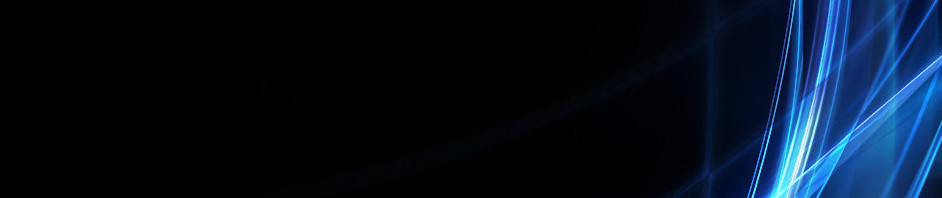Tata Cara Pembuatan Kuis Online di WordWall
19 November 2022 20:46:40
Dibaca : 193
Berikut ini adalah langkah-langkah Pembuatan kuis online di WordWall :
- Masuk ke Chrome, kemudian ketik pada kolom pencarian "WordWall". setelah pencarian selesai akan muncul tampilan seperti gambar dibawah ini dan kita bisa langsung klik opsi "Log In"
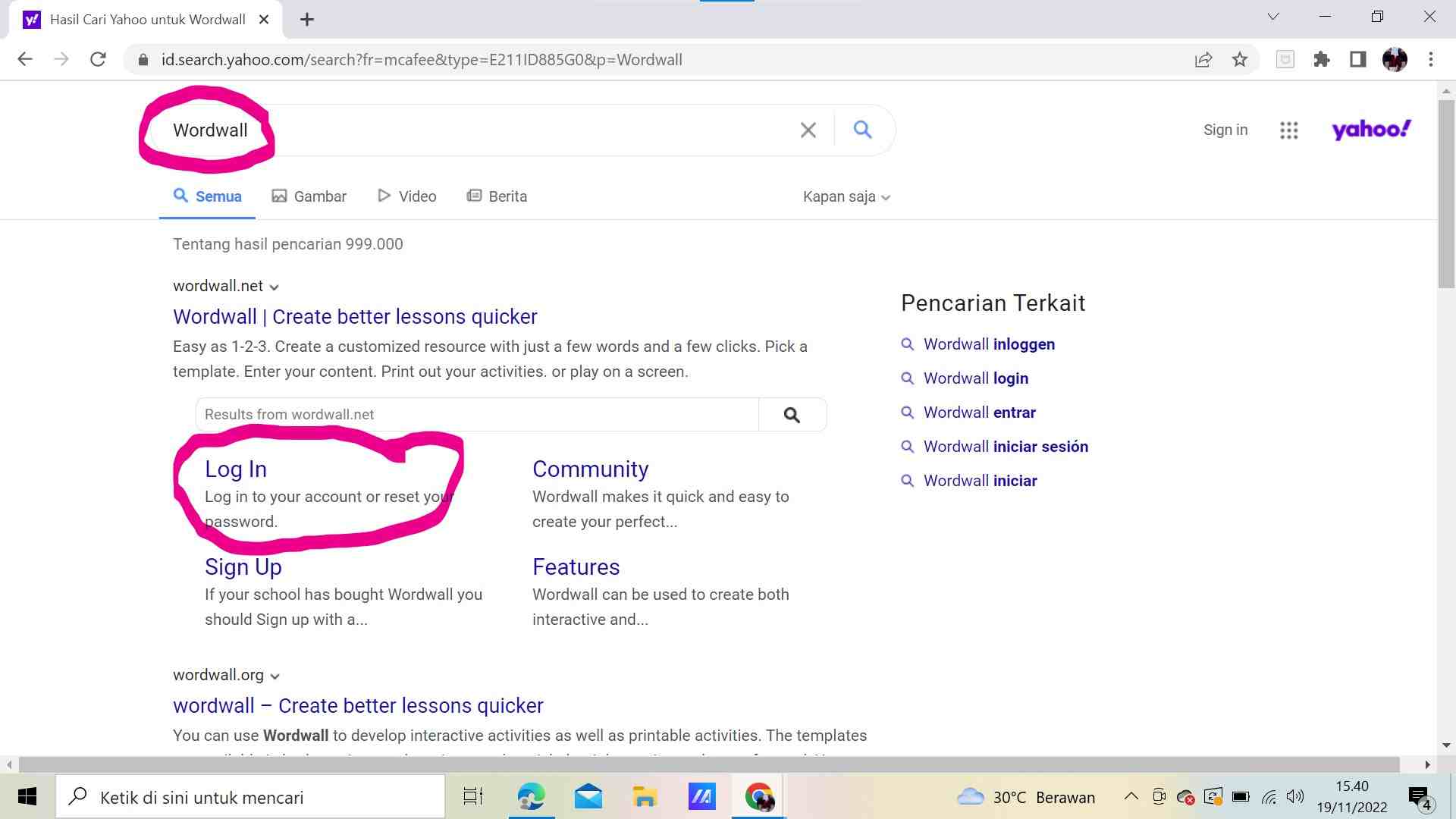
- Setelah mengikuti langkah pertama, akan muncul pilihan seperti gambar dibawah ini berupa perintah untuk Sig In menggunakan Akun Google atau masuk secara manual "mengisi secara langsung email dan password". dan kali ini saya akan masuk menggunakan opsi "Sig In with google".
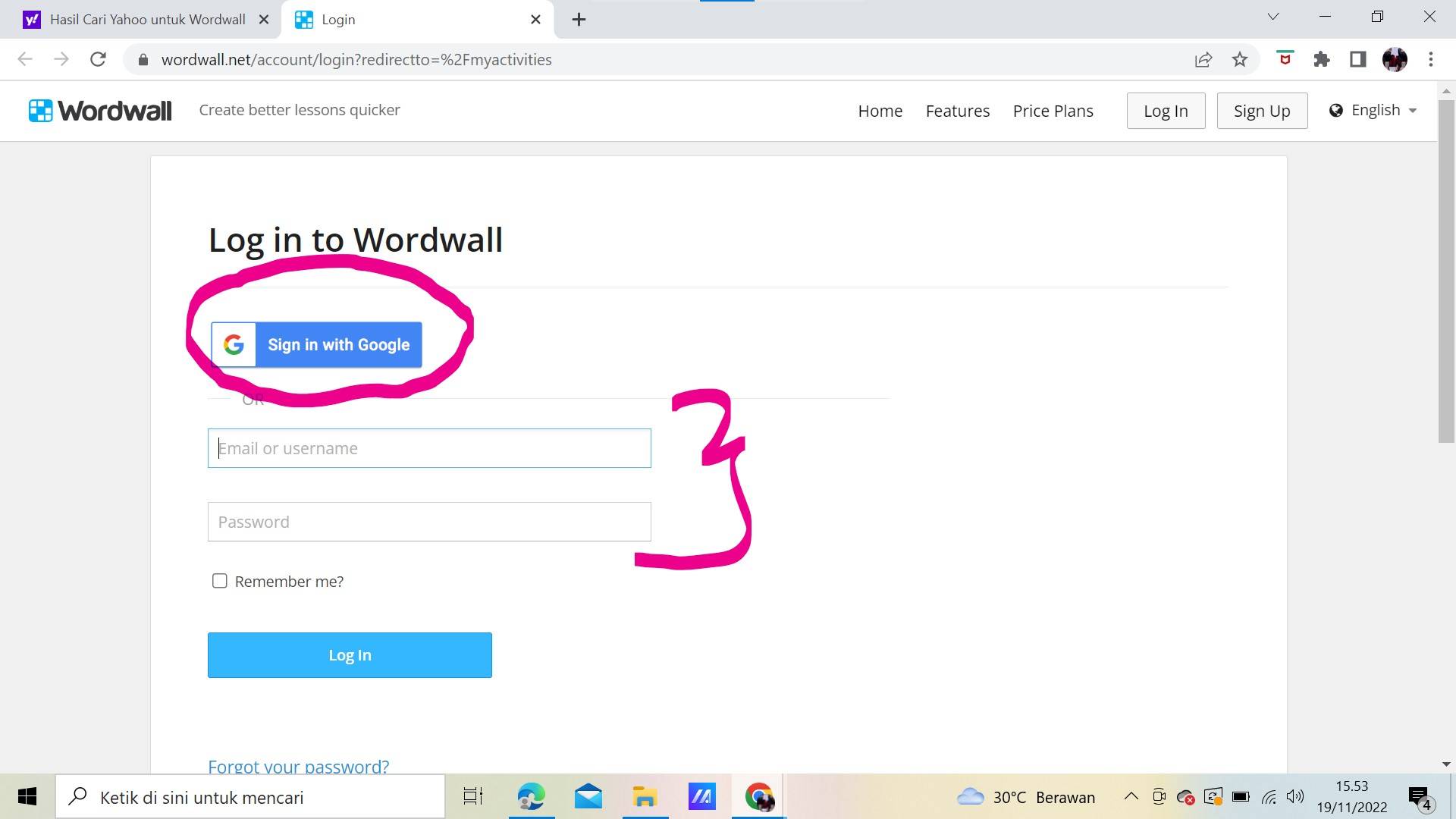
- Setelah berhasil log in menggunakan akun google, kita akan masuk ke halaman utama "WordWall". dihalaman utama ada opsi "Create Your First Activity Now" nah kita bisa saja langsung mengklik opsi tersebut untuk masuk memulai membuat kuis online WordWall.
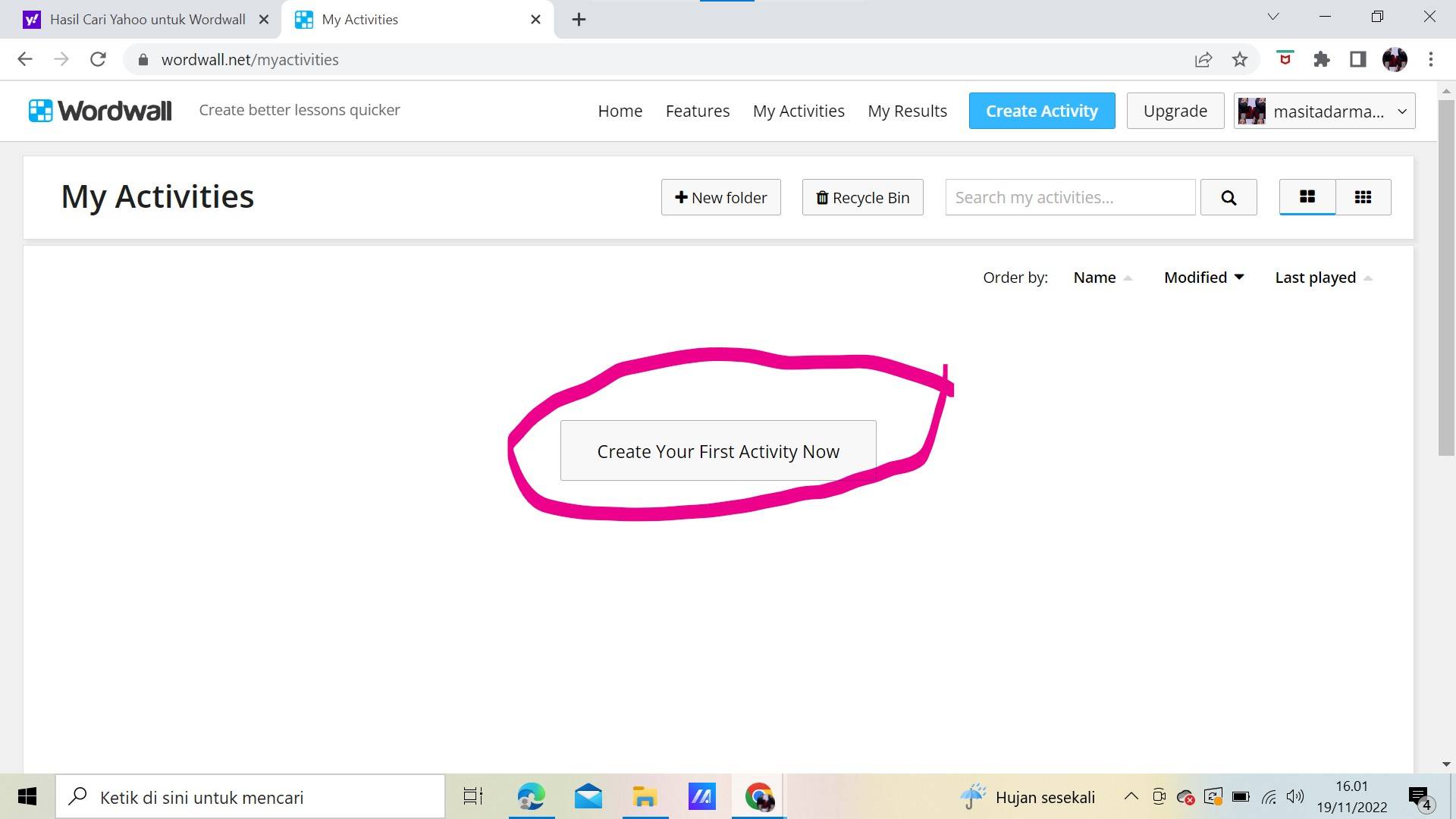
- Nah pada gambar di bawah ini ada beberapa macam pilihan bentuk soal yang bisa kita gunakan, namun disini saya akan memilih opsi "Quiz" untuk soal yang akan saya buat.
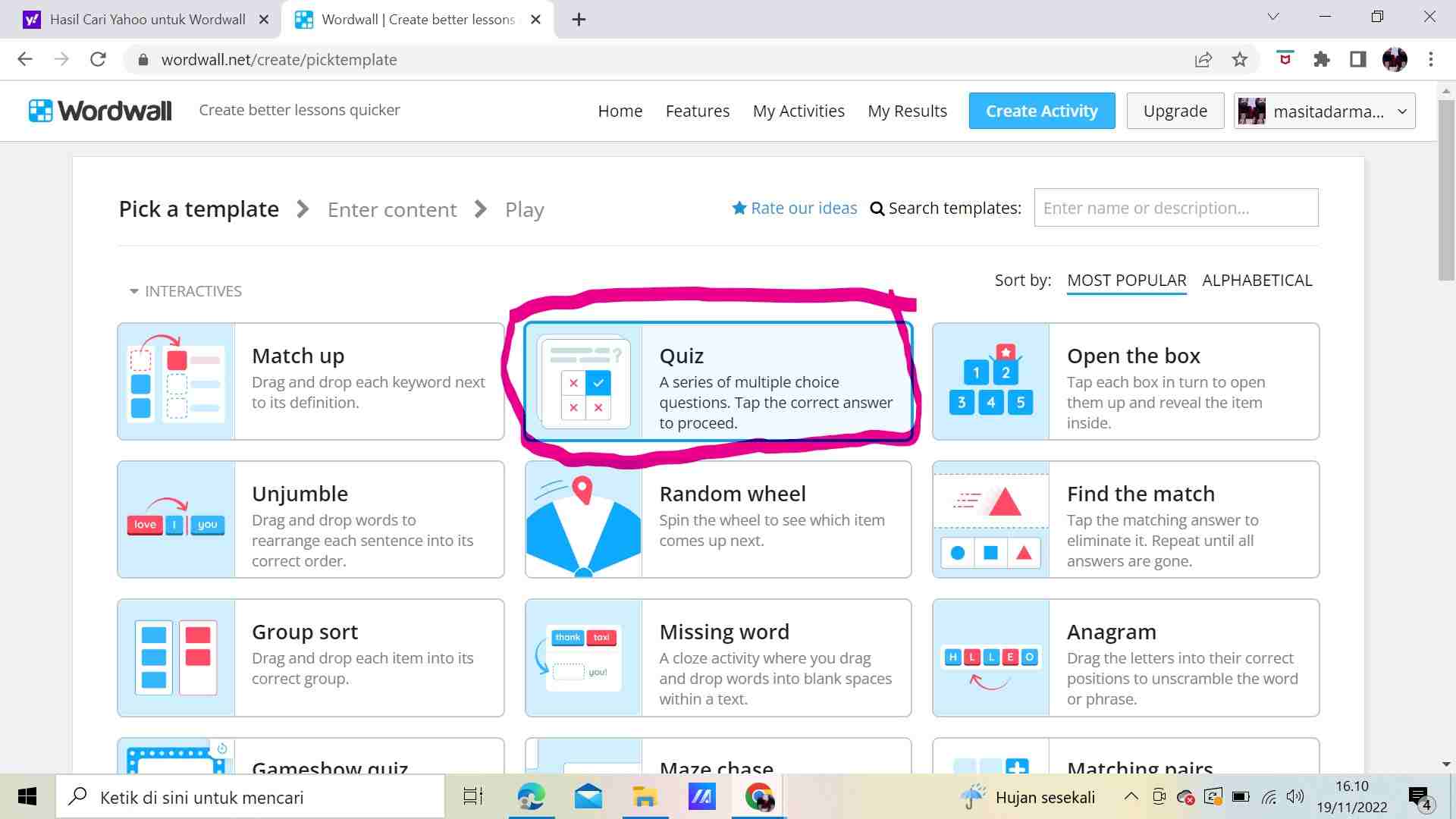
- kemudian untuk "Activity Title" saya akan menulis "Kuis kelas 4 tema 2 subtema 3".
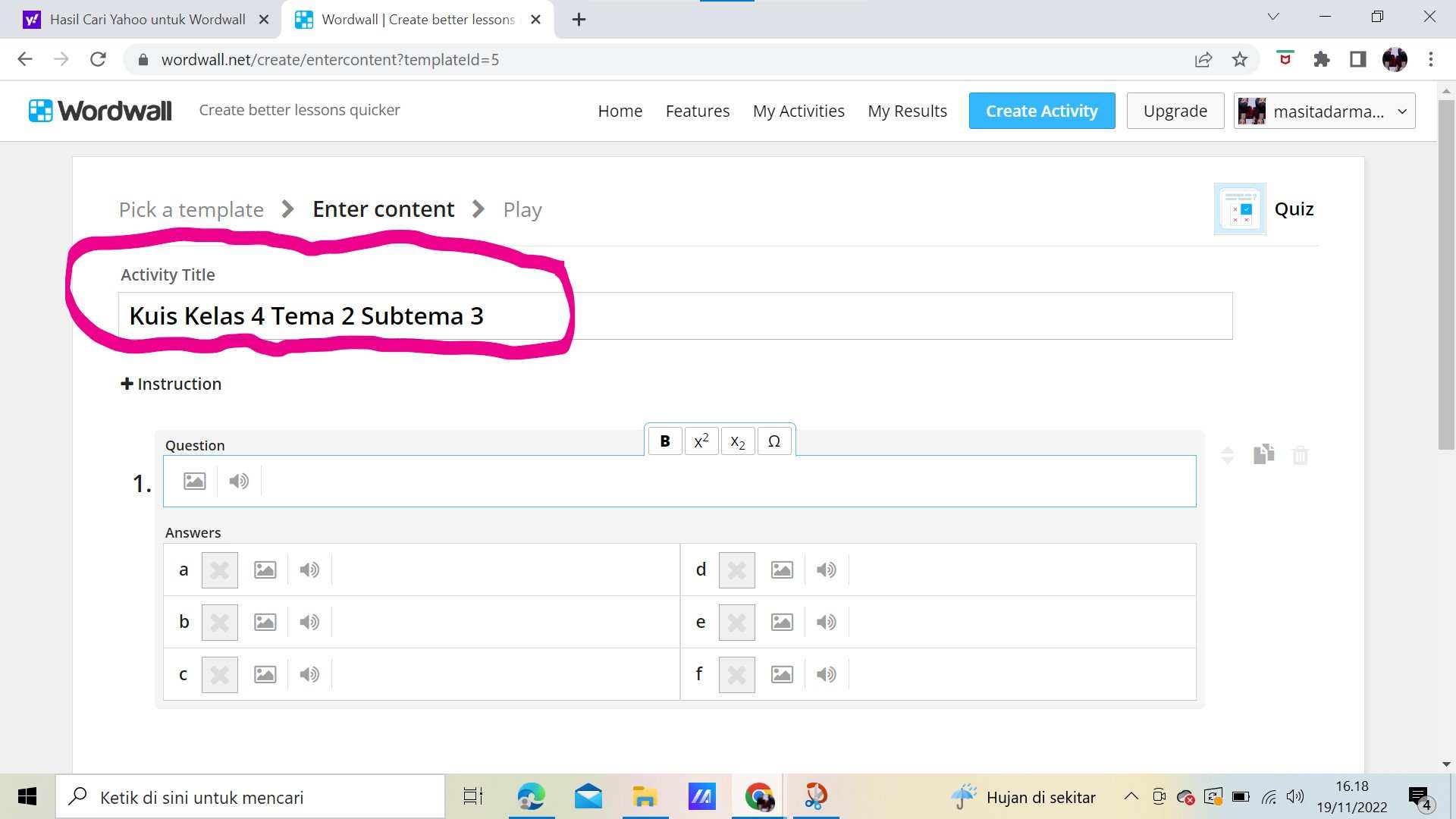
- Setelah selesai mengisi judul kuis, kita akan masuk ke pertanyaan "Question" untuk pertanyaan nya kita bisa menambahkan gambar atau menggunakan suara untuk soal maupun jawaban nya. disitu tersedia berbagai macam bentuk soal sesuai dengan apa yang kita inginkan. namun disini saya akan membuat soal menggunakan tulisan begitupun dengan jawabannya. tetapi jika kalian mengginginkan untuk menggantinya dengan gambar atau suara ada item "gambar dan spiker' untuk dapat mengganti bentuk soal maupun jawaban. dan jangan lupa mencentang jawaban yang benar.
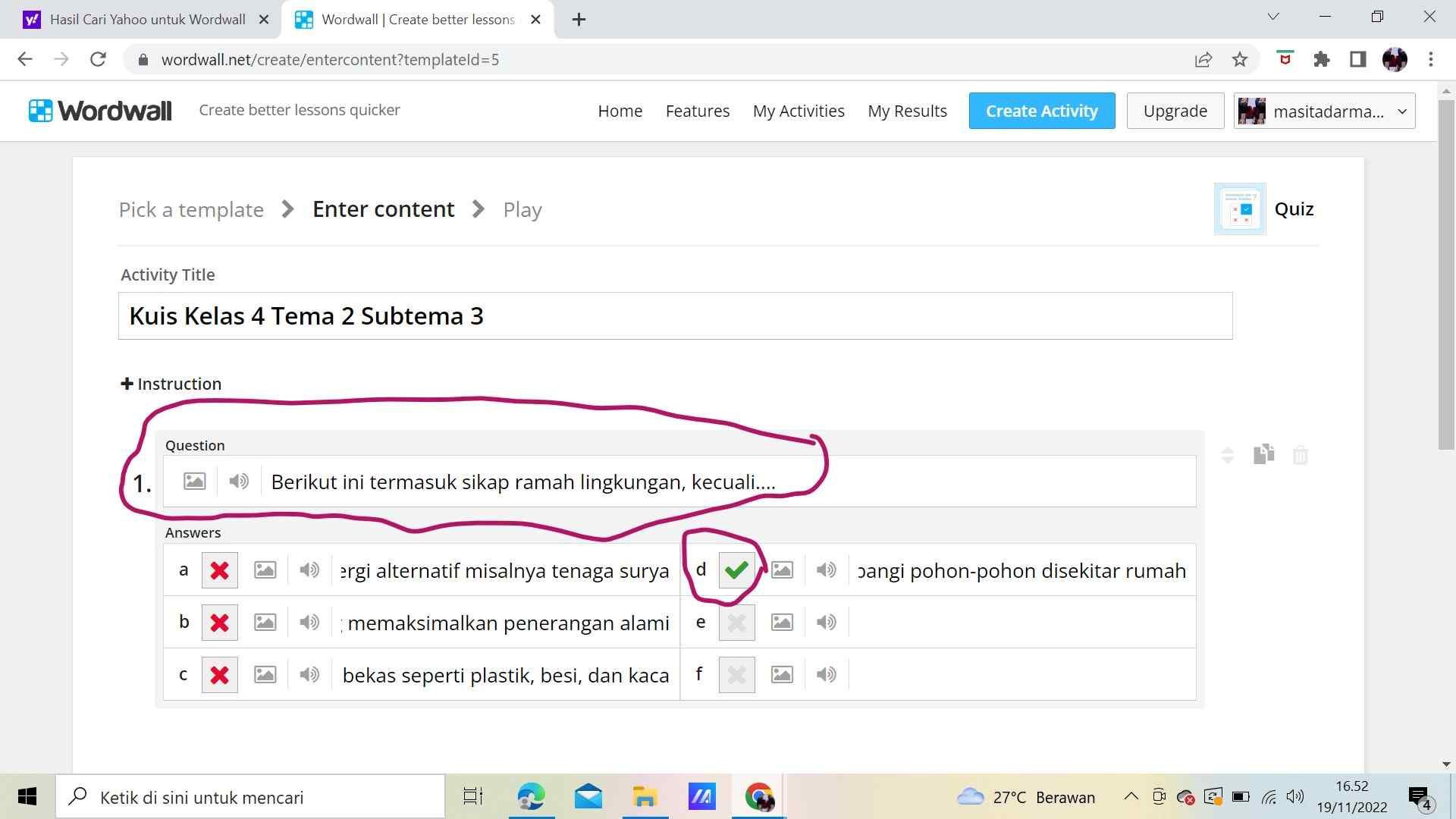
- Selanjutnya ketika soal pertama selesai dibuat, untuk manambahkan pertanyaan cukup klik ''Add a Question".
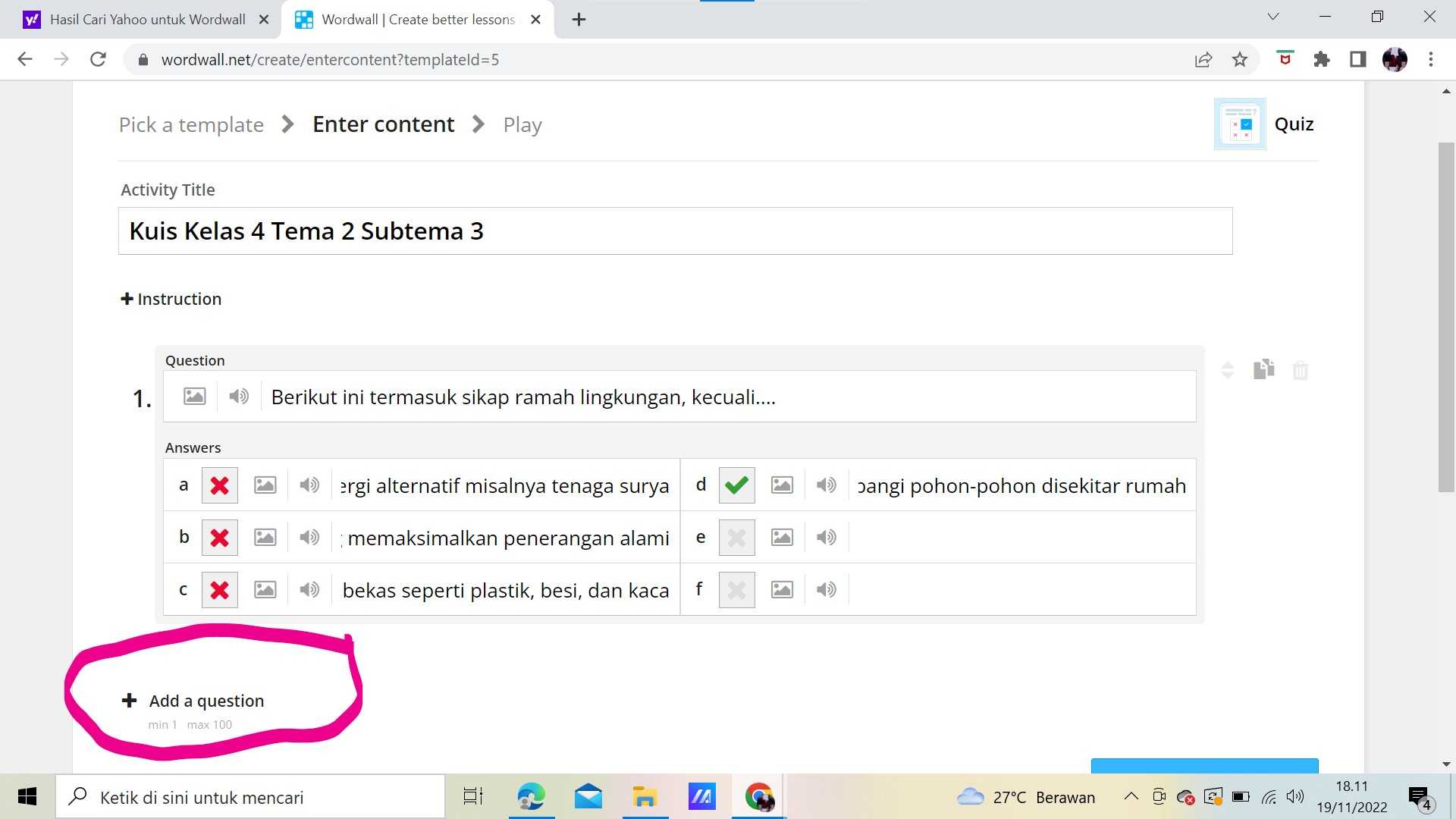
- Soal kedua saya akan tetap menggunakan soal maupun jawaban teks. pada opsi kanan yang saya lingkari disitu terdapat opsi hapus kolom pertanyaan, kemudian ada salin teks jika kita ingin menggunakan pertanyaan yang sama, kemudian ada juga opsi untuk menukar atau memindahkan pertanyaan sesuai keinginan kita untuk pertanyaan tersebut ditaruh diawal atau akhir maupun tengah. jika kita ingin menambahkan pertanyaan seperti yang saya sampaikan kita hanya perlu mengklik opsi "add a question'' dengan begitu nomor pertanyaan pun bertambah.

- Untuk soal selanjutnya ikuti seperti cara diatas, namun pada soal kali ini saya akan menambahkan gambar, dengan mengklik item seperti gambar pada samping nomor soal, kemudian kita bisa langsung mencari gambar apa yang akan digunakan pada soal, ketika telah menemukan gambar yang diinginkan klik langsung pada gambar yang akan kita gunakan.
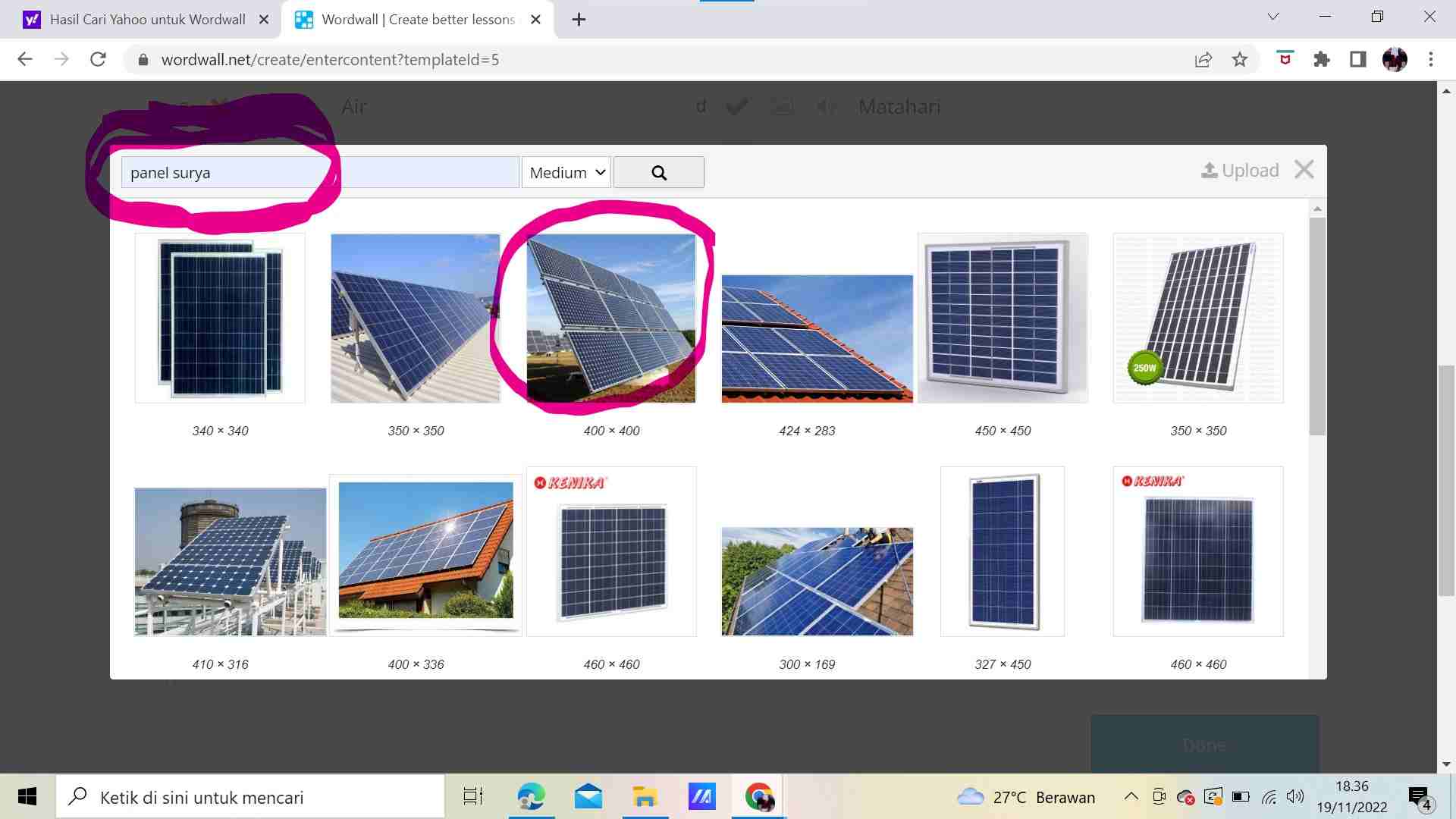
- Setelah mengklik gambar yang diinginkan, maka secara otomatis gambar dapat langsung digunakan sebagai soal.
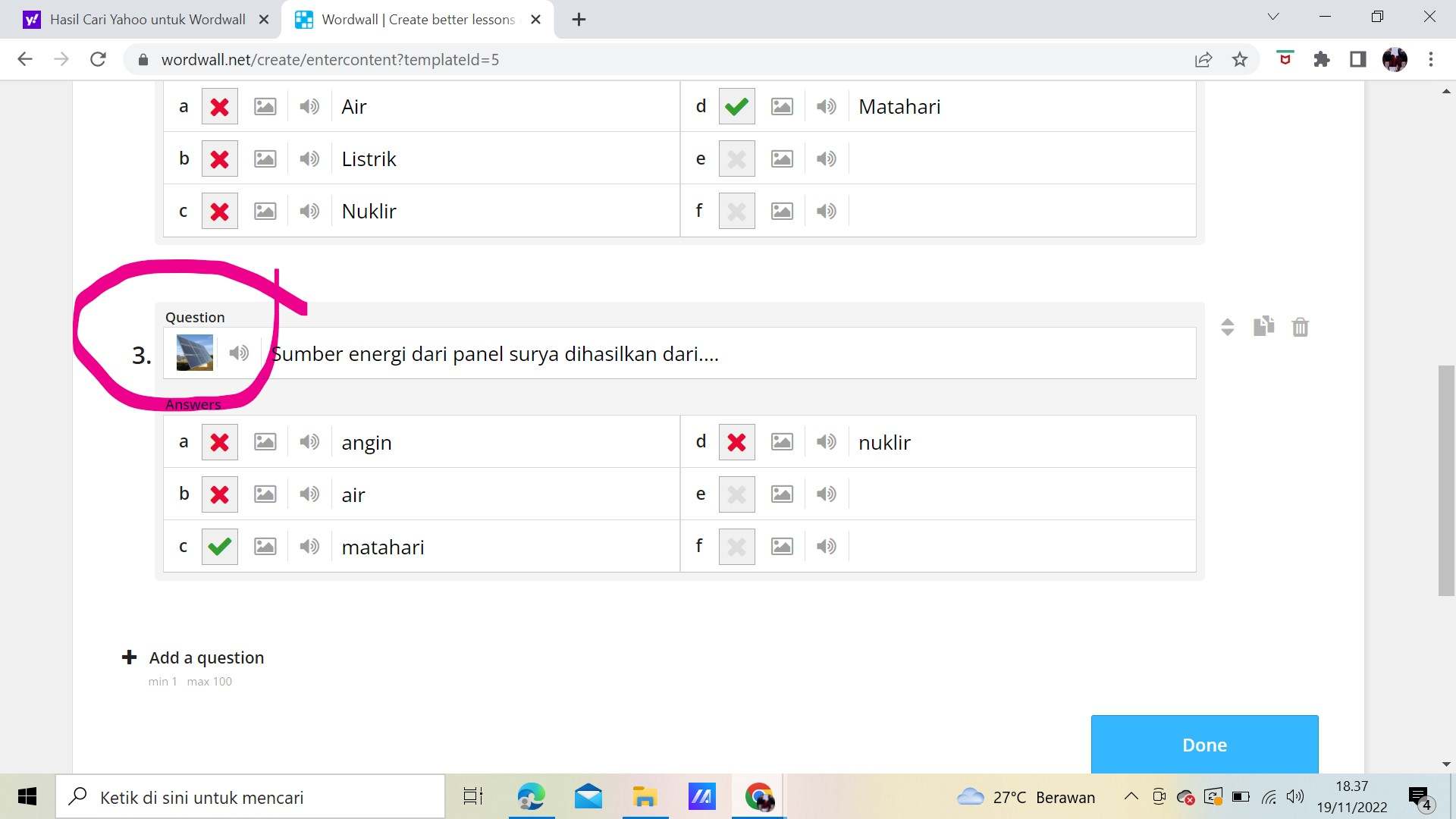
- Setelah semua pembuatan soal kuis selesai, untuk menyimpan klik opsi "done" maka secara otomatis kuis telah tersimpan.
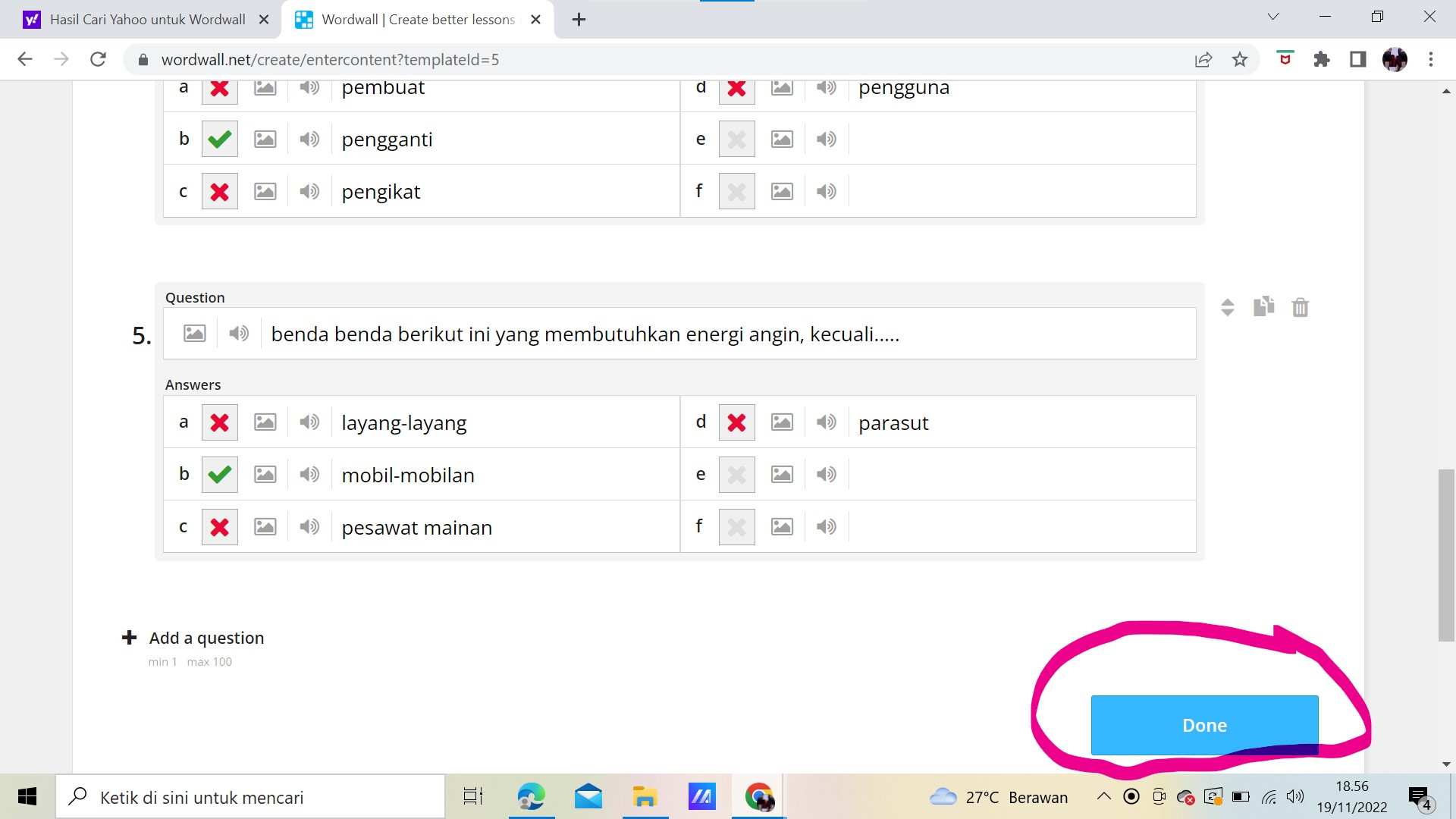
- kemudian ketika kuis berhasil disimpan, akan terdapat beberapa pilihan tema yang bisa kita gunakan, kita juga bisa mengganti model atau gaya huruf kuis yang kita pakai, bahkan untuk waktu lama pengerjaan per soal bisa kita sesuaikan dengan yang kita inginkan, untuk nyawa atau kesempatan menjawab bisa disesusaikan juga sesuai yang kita inginkan.
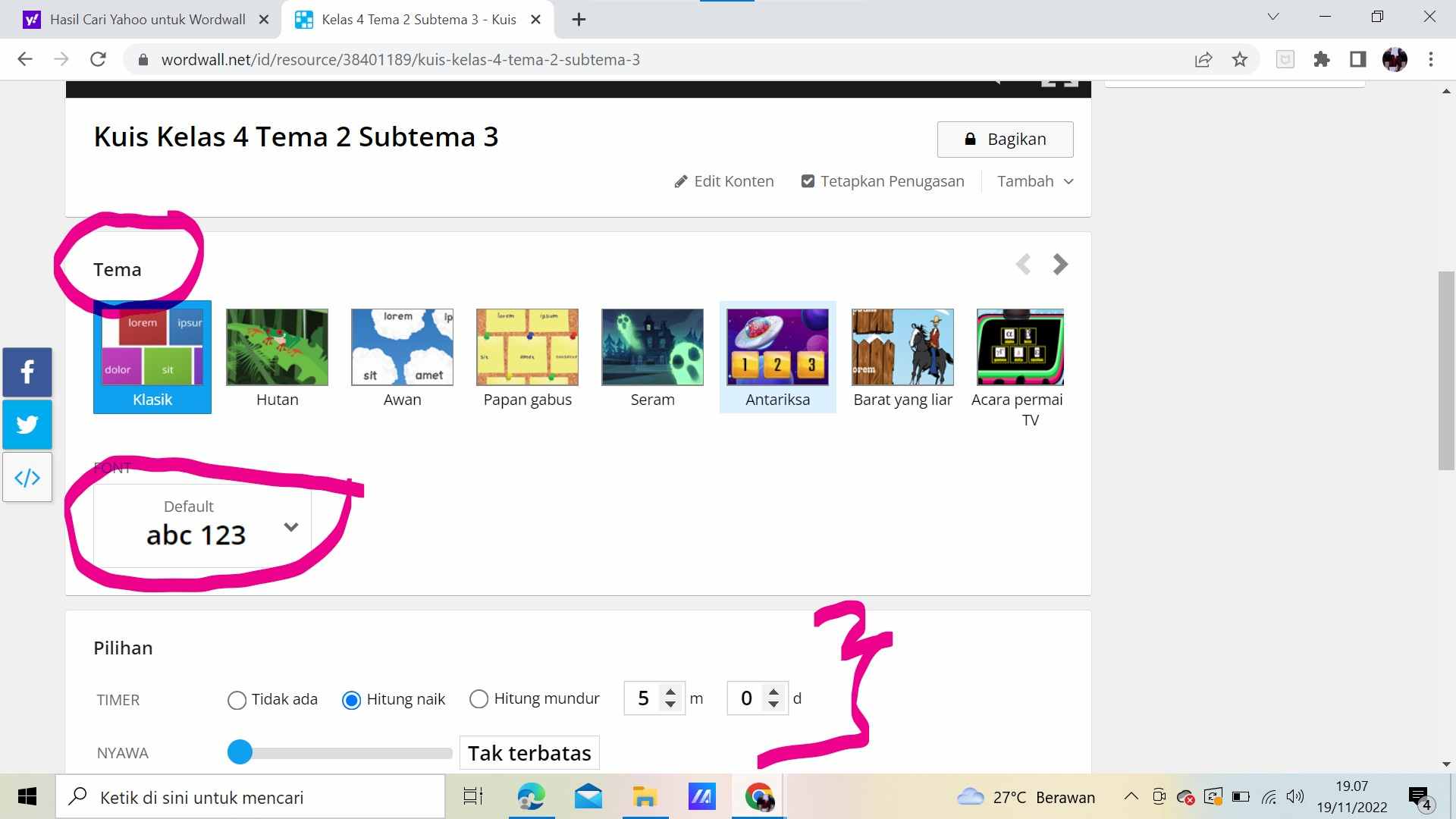
- Kita juga dapat mengatur untuk menampilkan jawaban diakhir atau tidak, dan untuk memperlihatkan peringkat keseluruhan.
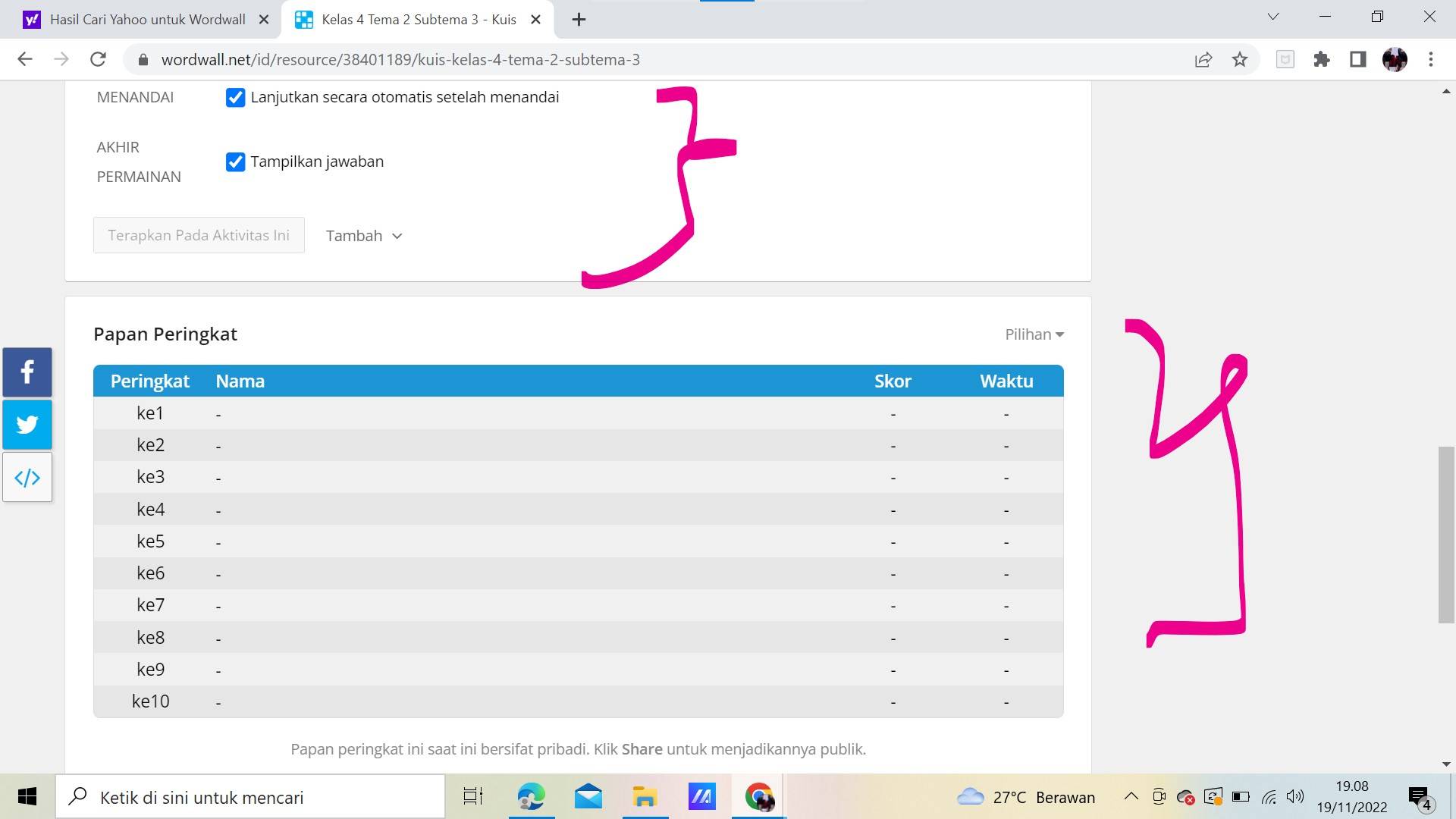
- Untuk bahasa juga kita dapat menyesuaikan terdapat beragam bahasa yang bisa digunakan, namun saya akan tetap menggunakan bahasa indonesia.
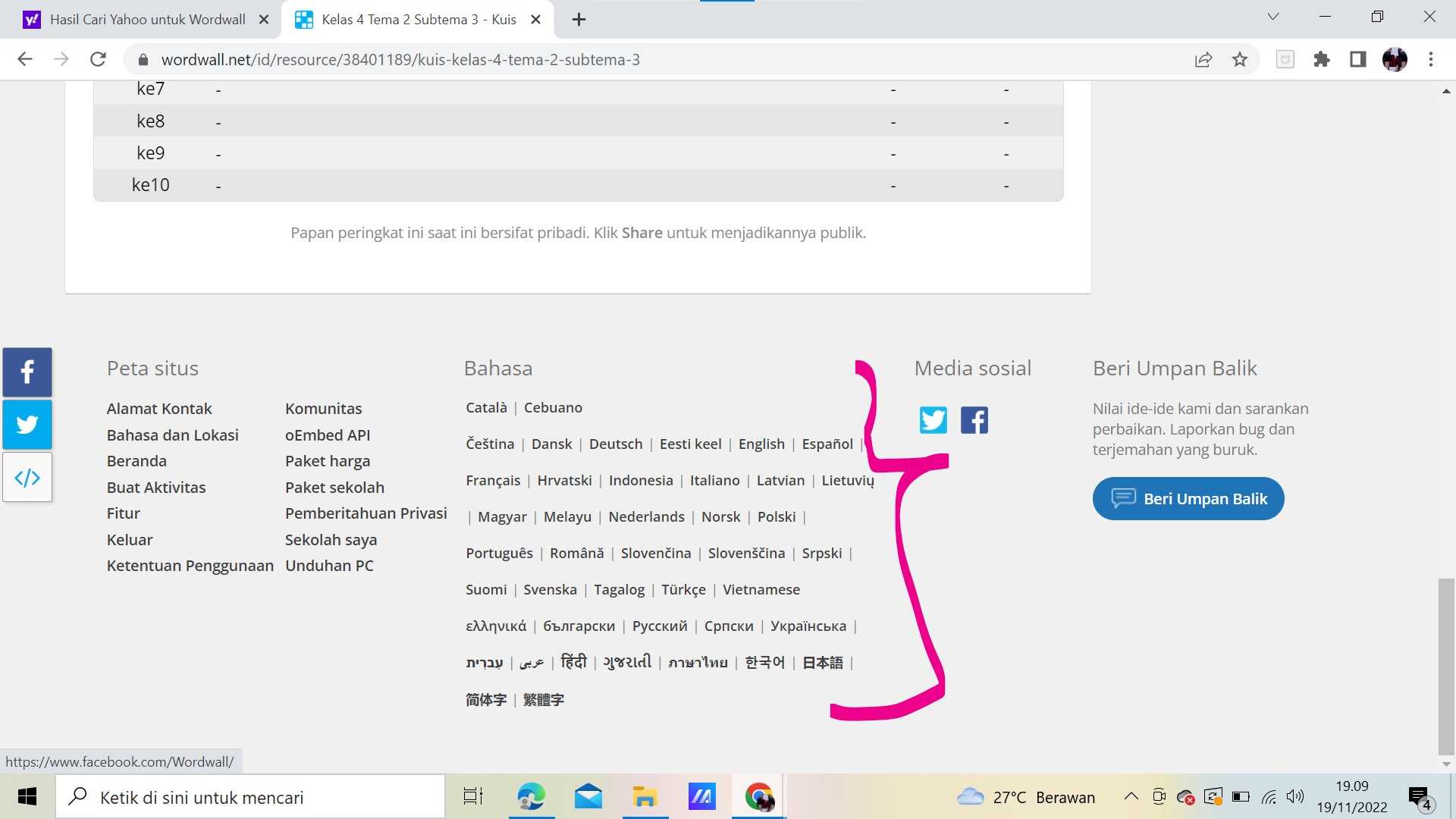
- kita juga bisa langsung memulai kuis dengan mengklik "mulai".
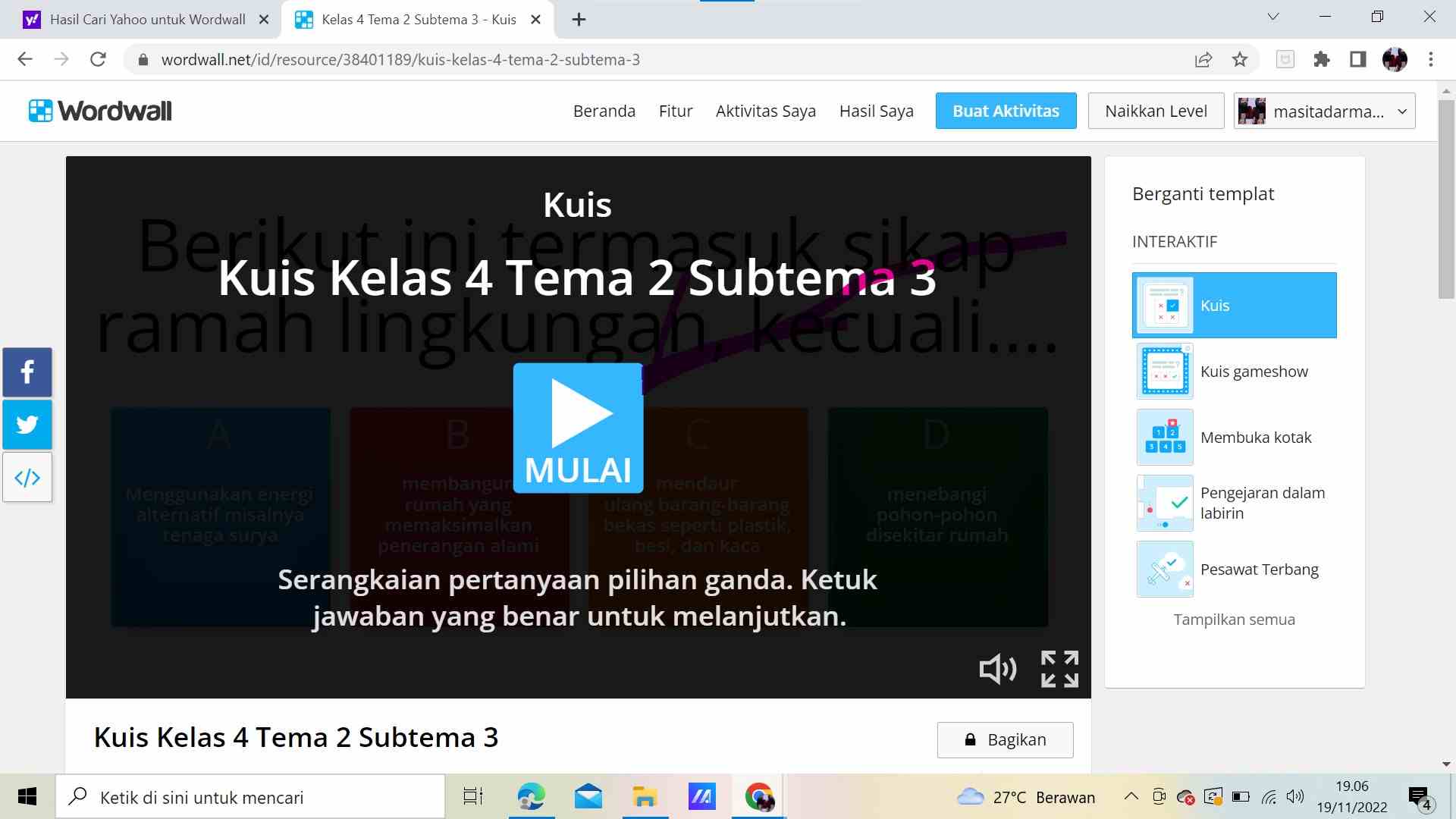
- Berikut adalah kuis yang sudah bisa digunakan.
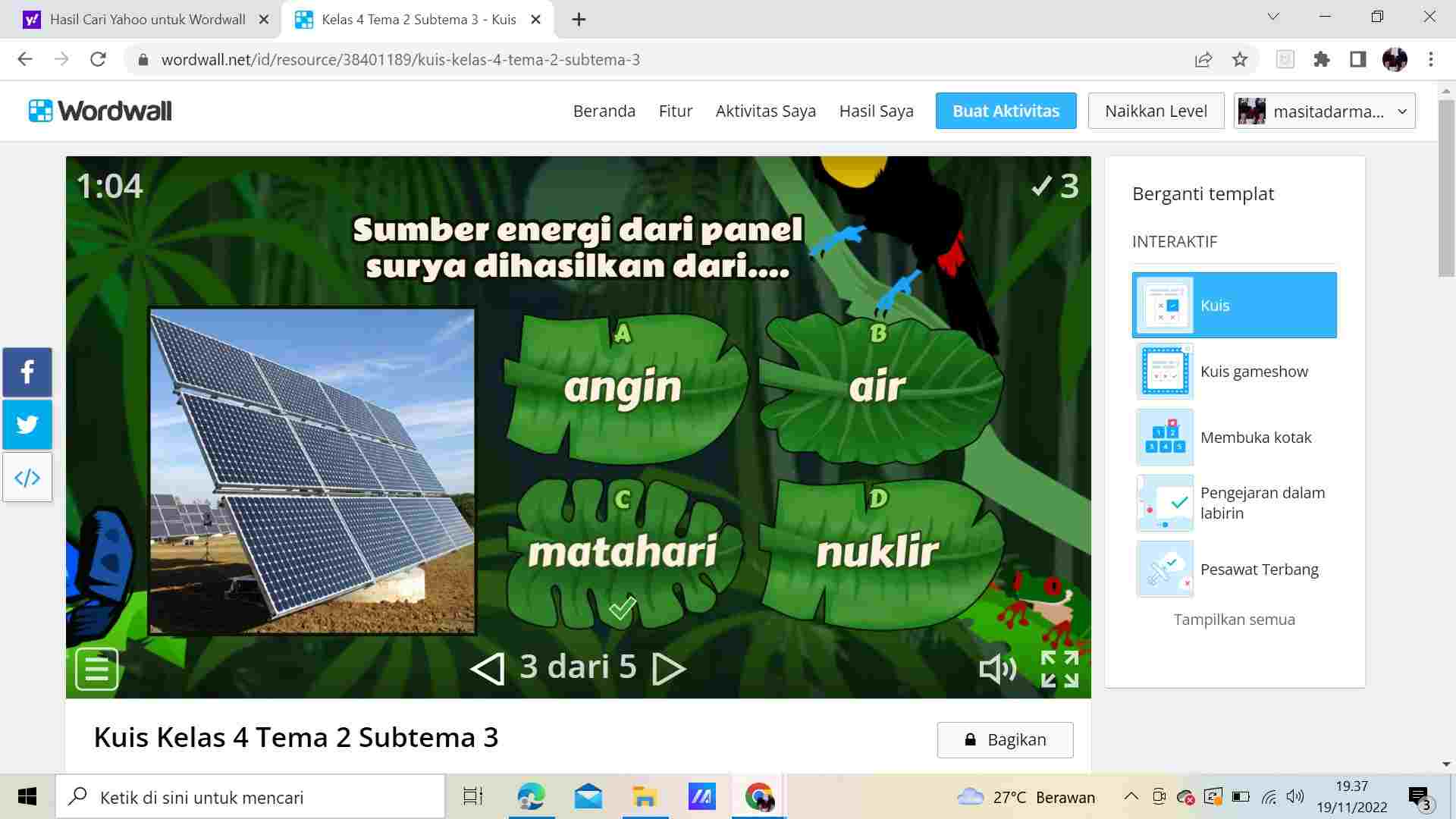
- Setelah selesai mengerjakan perserta juga bisa melihat peringkat seperti gambar dibawah ini.
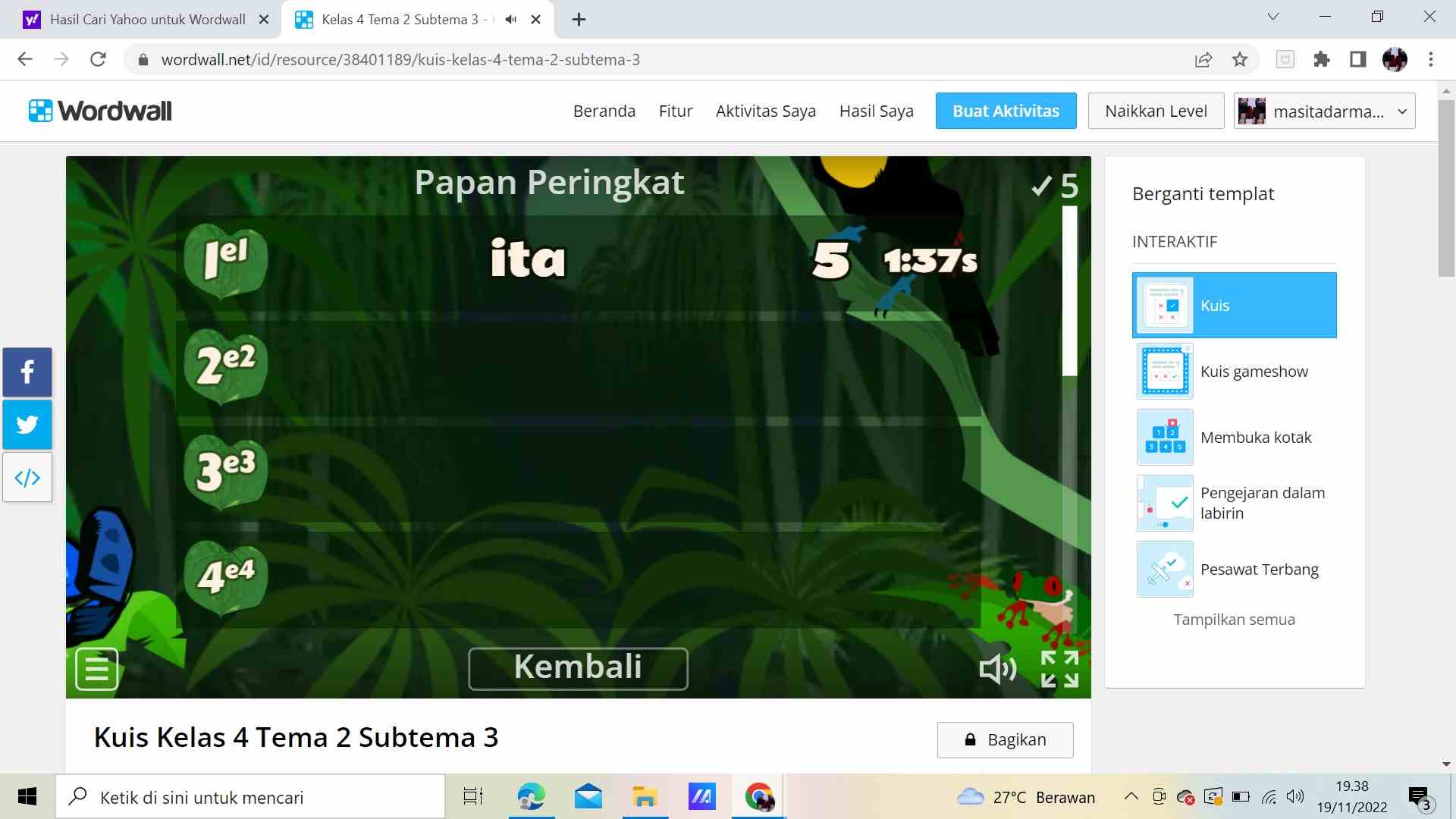
- Untuk link kuis bisa langsung dibagikan dengan mengklik item salin. dan Itulah kurang lebih tata cara pembuatan kuis online di WordWall.
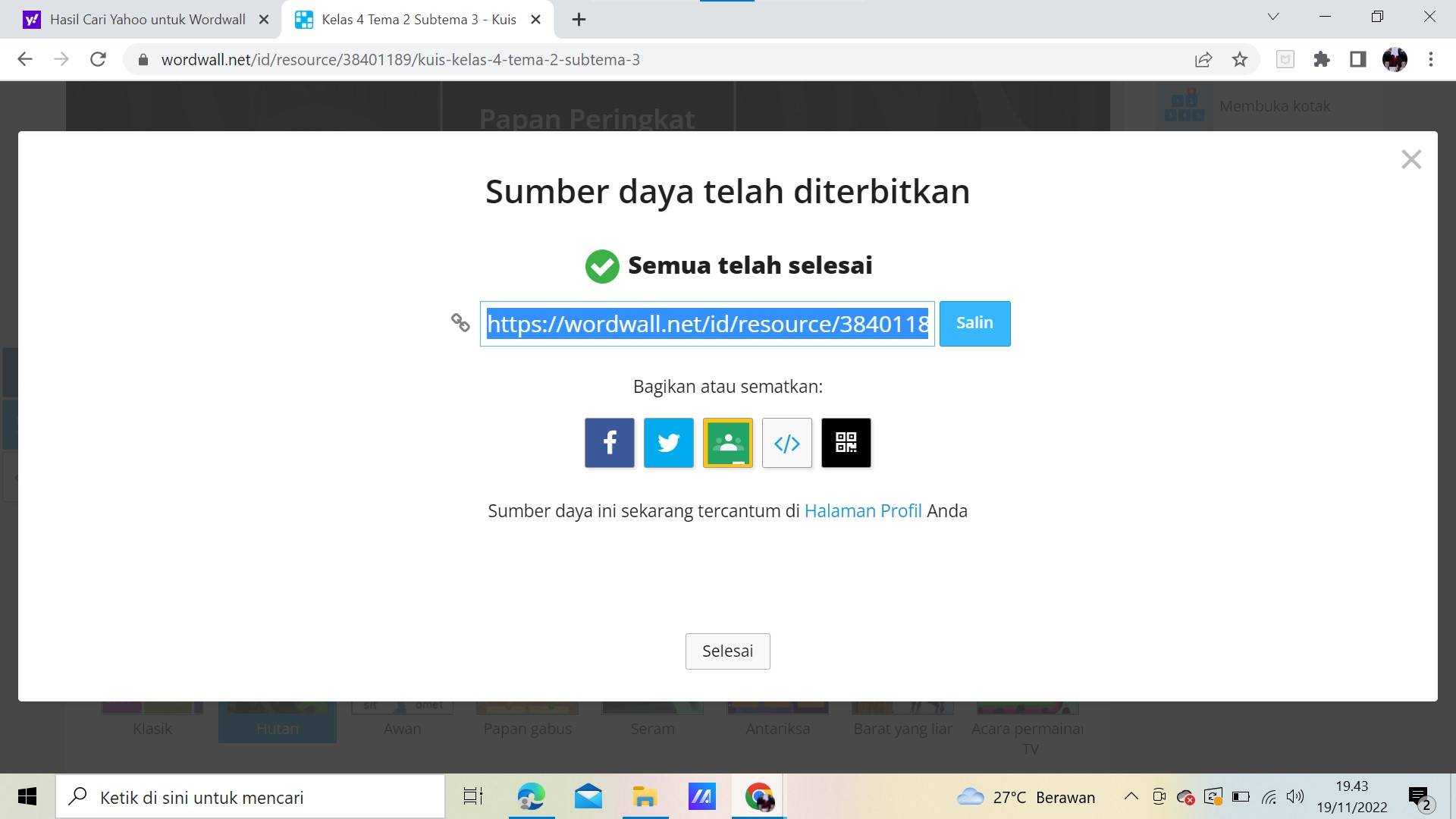
- Dibawah ini adalah link kuis wordwall.https://wordwall.net/id/resource/38401189 SEKIAN TERIMA KASIH
Cara Menbuat Kuis Online di Kahoot
06 November 2022 13:55:27
Dibaca : 89
Untuk langkah-langkah atau tata cara pembuatan kuis online di website kahoot yaitu :
- Login ke Chrome, kemudiaan Search "Kahoot". setelah itu klik yang fitur yang ada didalam kotak.
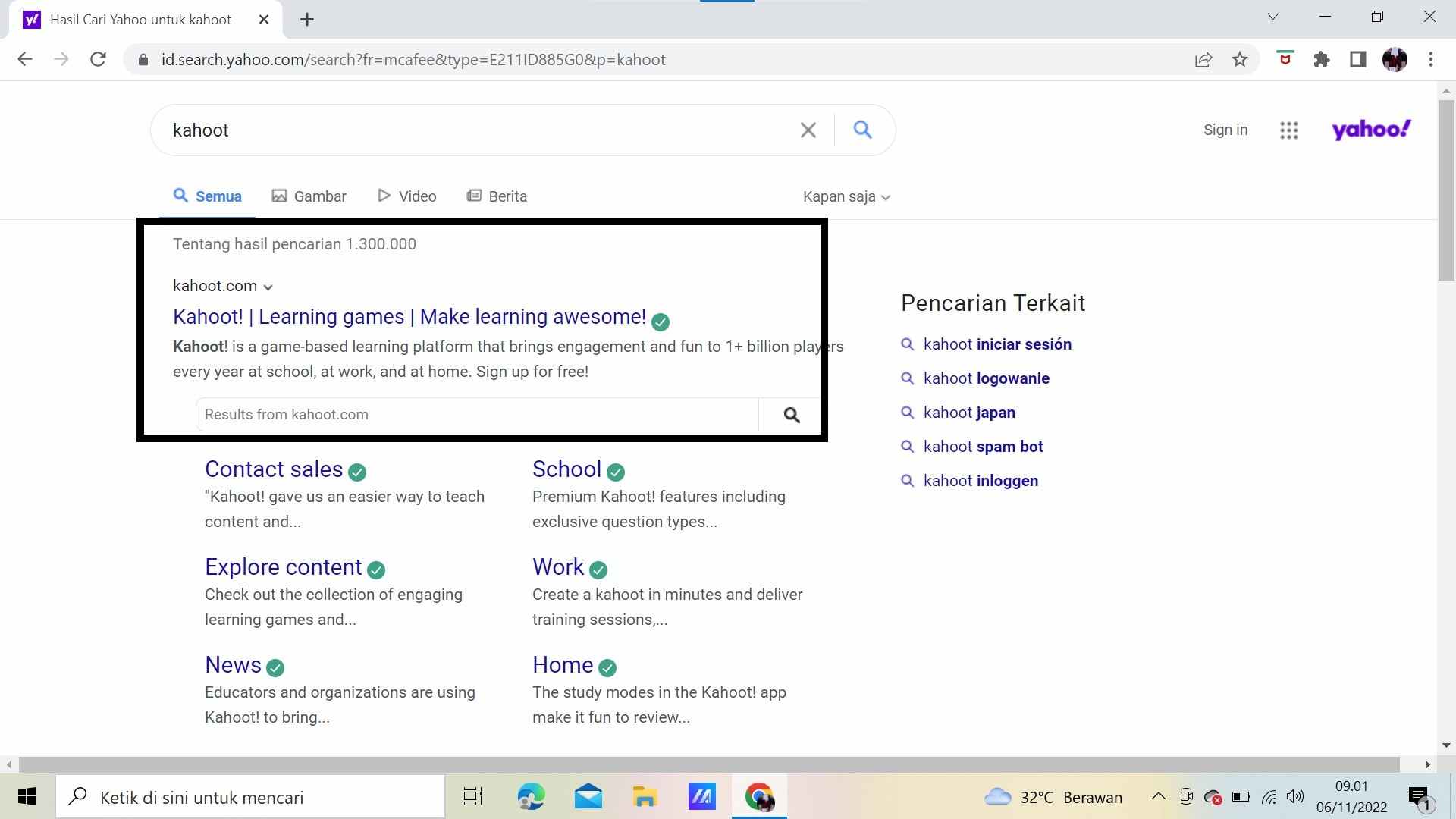
- Setelah itu, Klik Fitur "Log In" untuk dapat masuk ke laman kahoot.
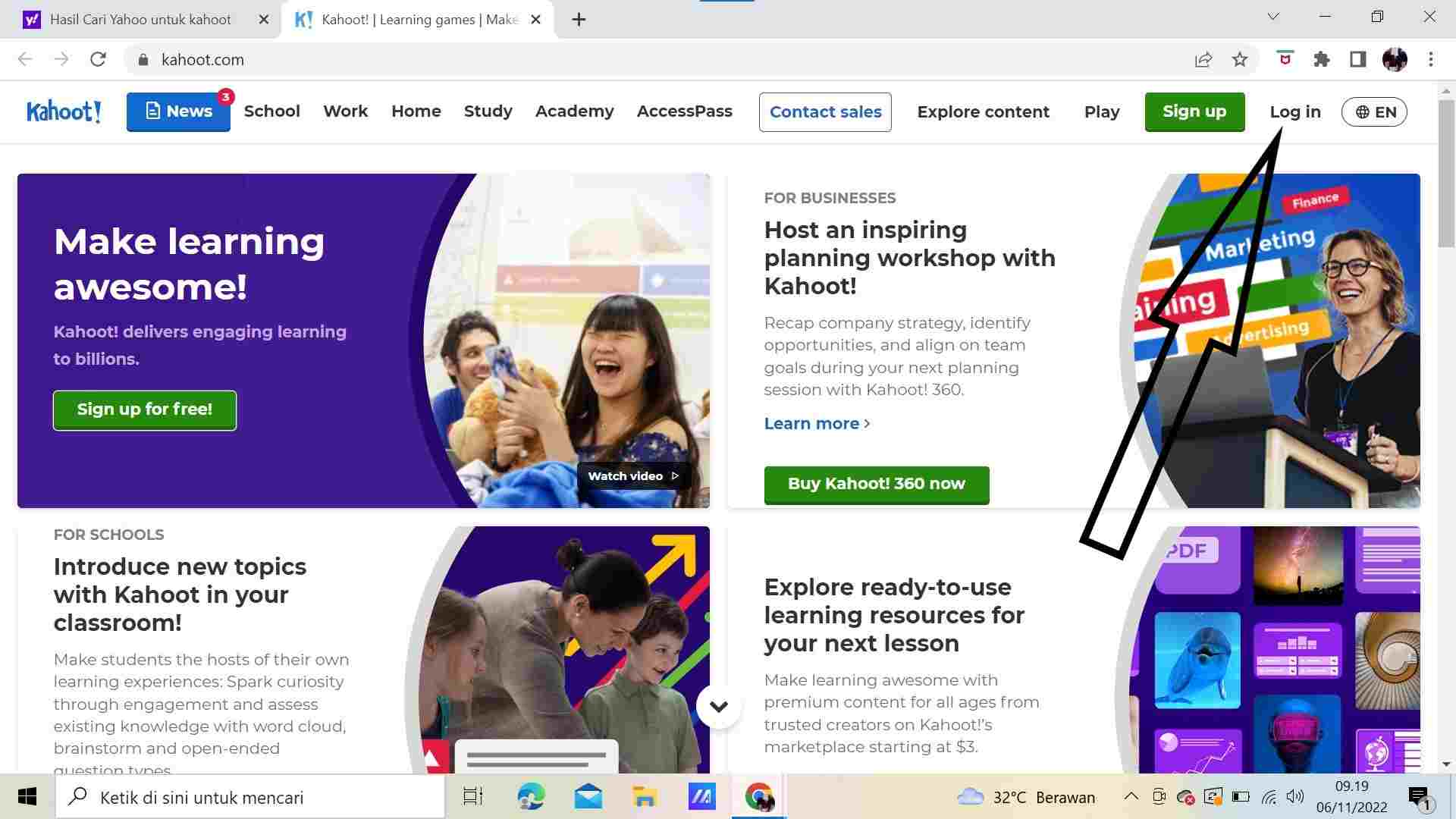
- Kemudian pada halaman "Log In" saya akan memilih fitur "continue with google" atau saya akan masuk menggunakan akun google saya.
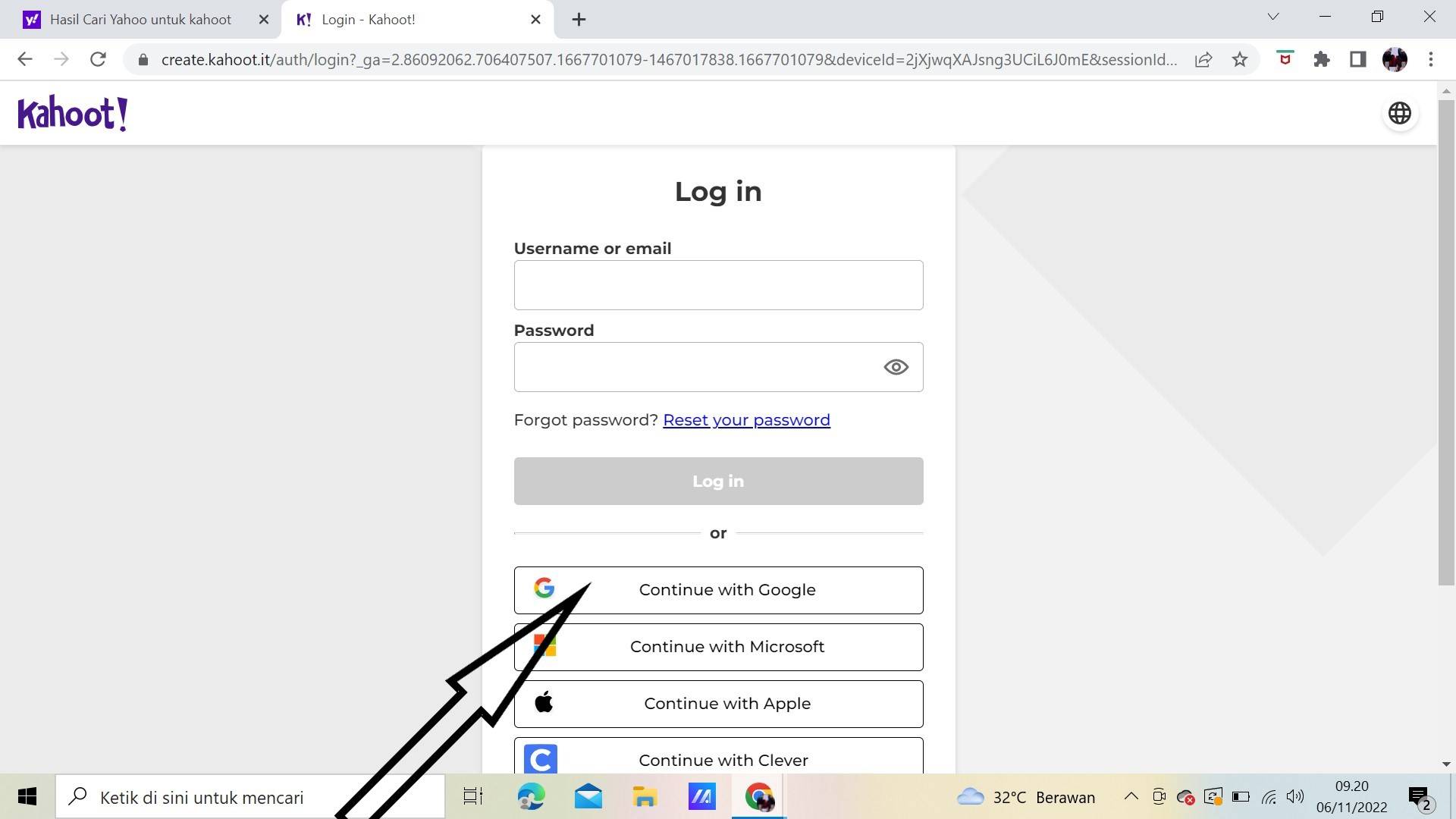
- Pilih fitur "Teacher", dan Setelah itu klik juga fitur "School" dikarenakan kuis yang akan kita buat untuk kuis anak SD.
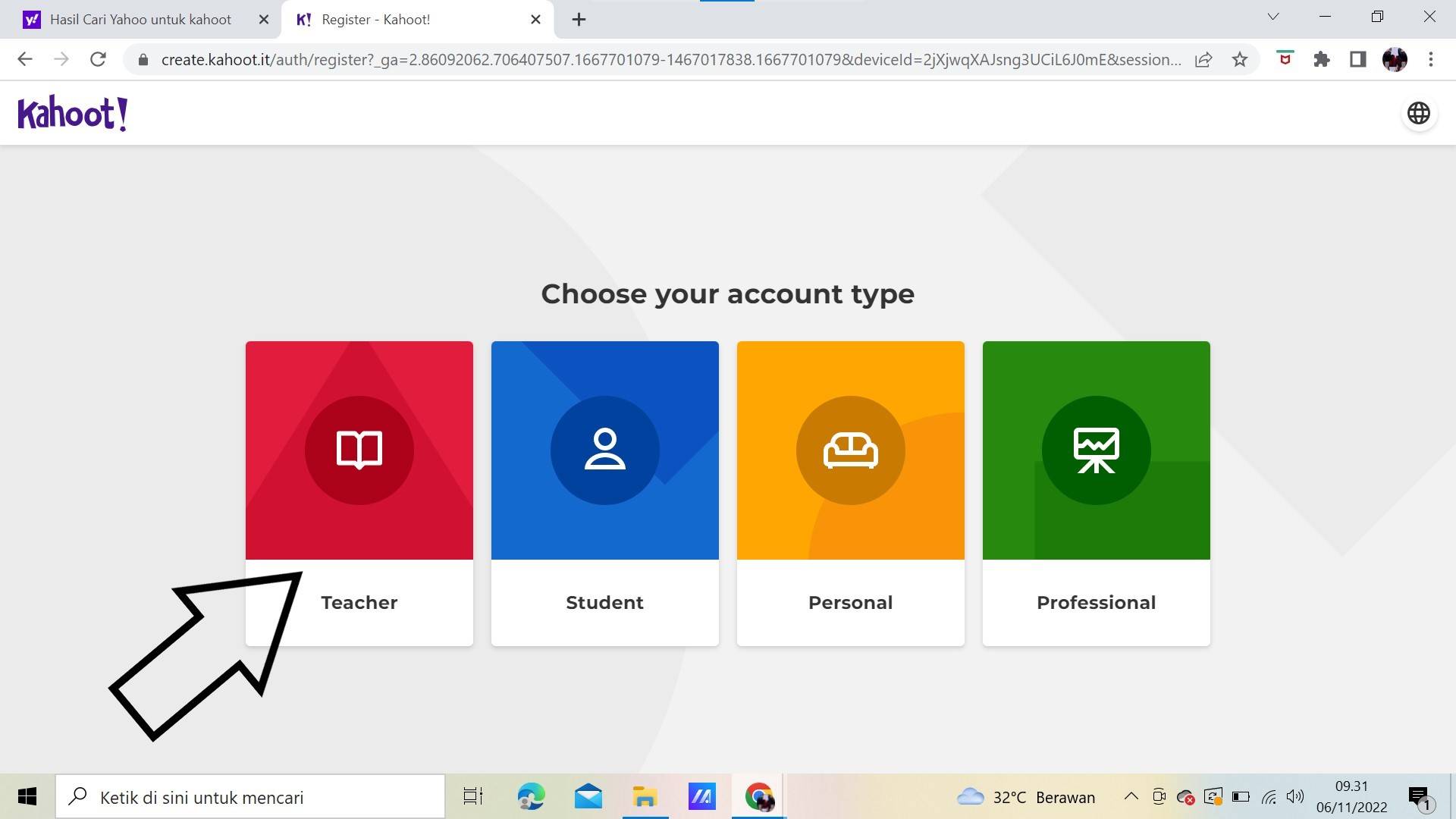
- kemudian pilih fitur "create".
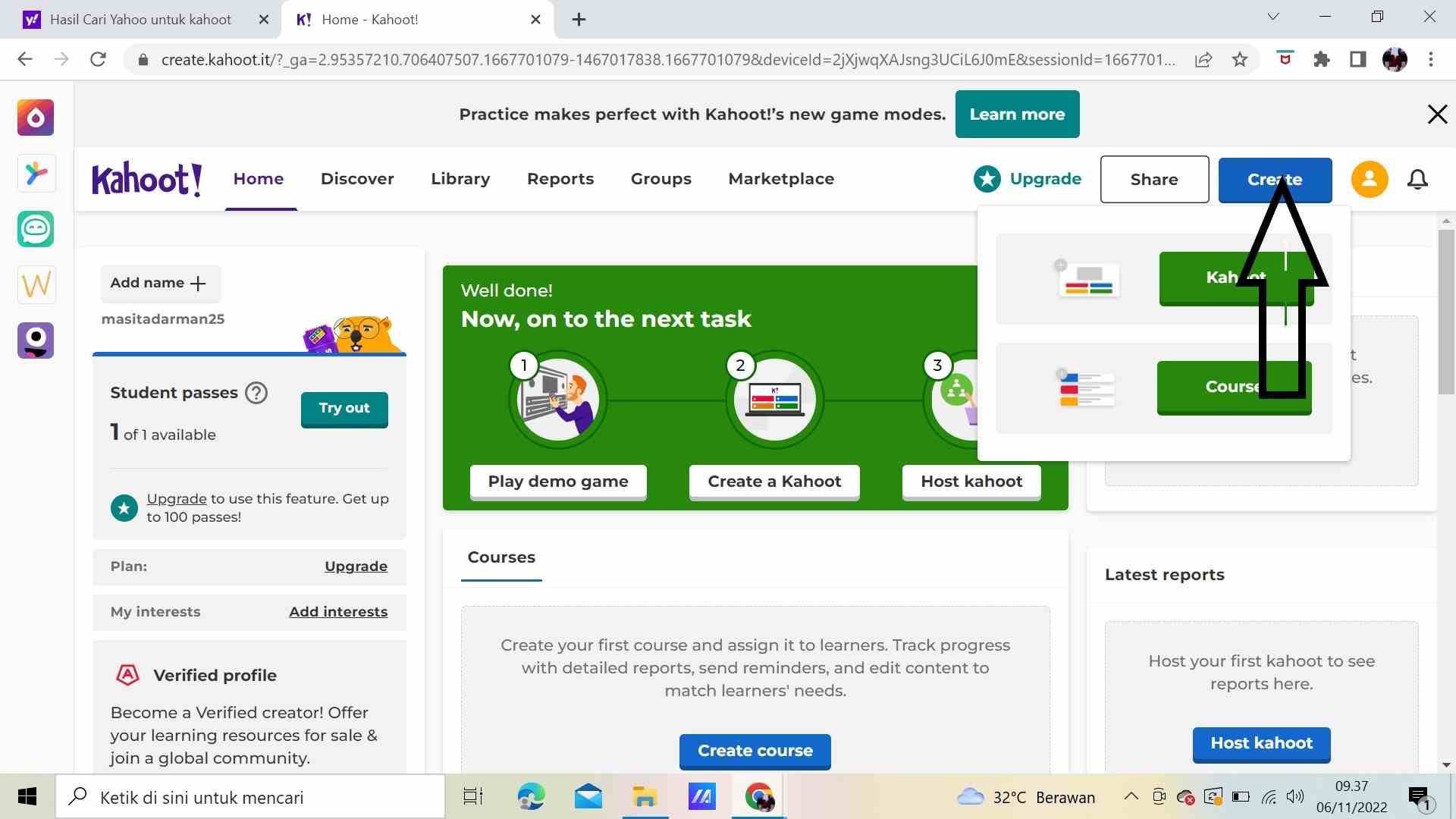
- Setelah itu Klik lagi Pilihan "Create" untuk dapat memulai pembuatan Kuis online.
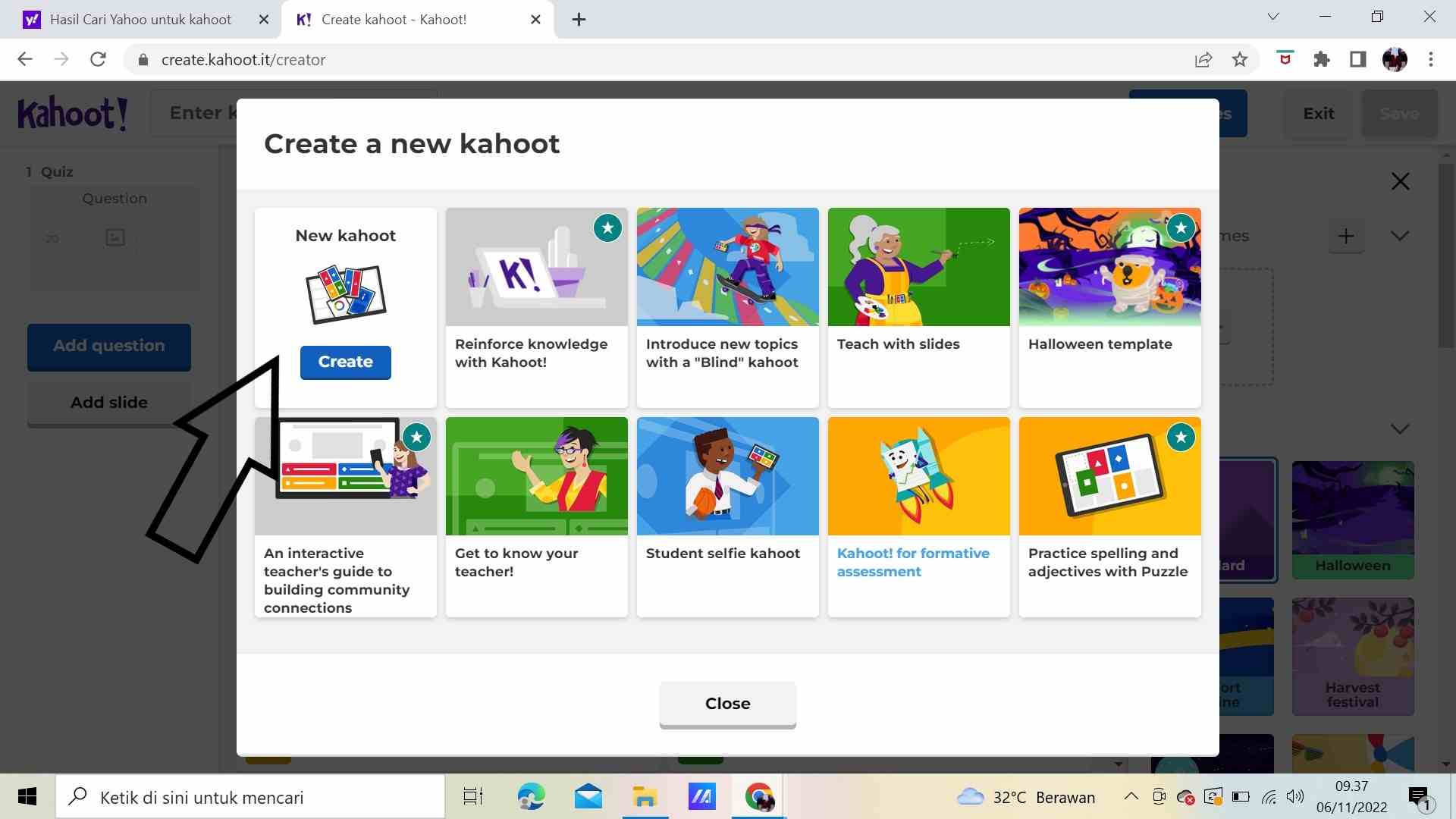
- Setelah itu, akan muncul seperti gambar dibawah ini, dan kita sudah dapat memulai membuat kuis. Disini saya akan memulai nya dengan Mengklik item "Start Typing your question" untuk menulis soal kuis yang akan saya gunakan. terdapat juga 4 pilihan ganda "add answer" 1-4, kita juga bisa menambahkan jumlah opsi pilihan ganda dengan memilih item dibawah fitur Pilihan ganda. disini kita juga dapat memilih tema apa yang akan digunakan, namun pada kuis kali ini sanya akan menggunakan tema yang "standard"
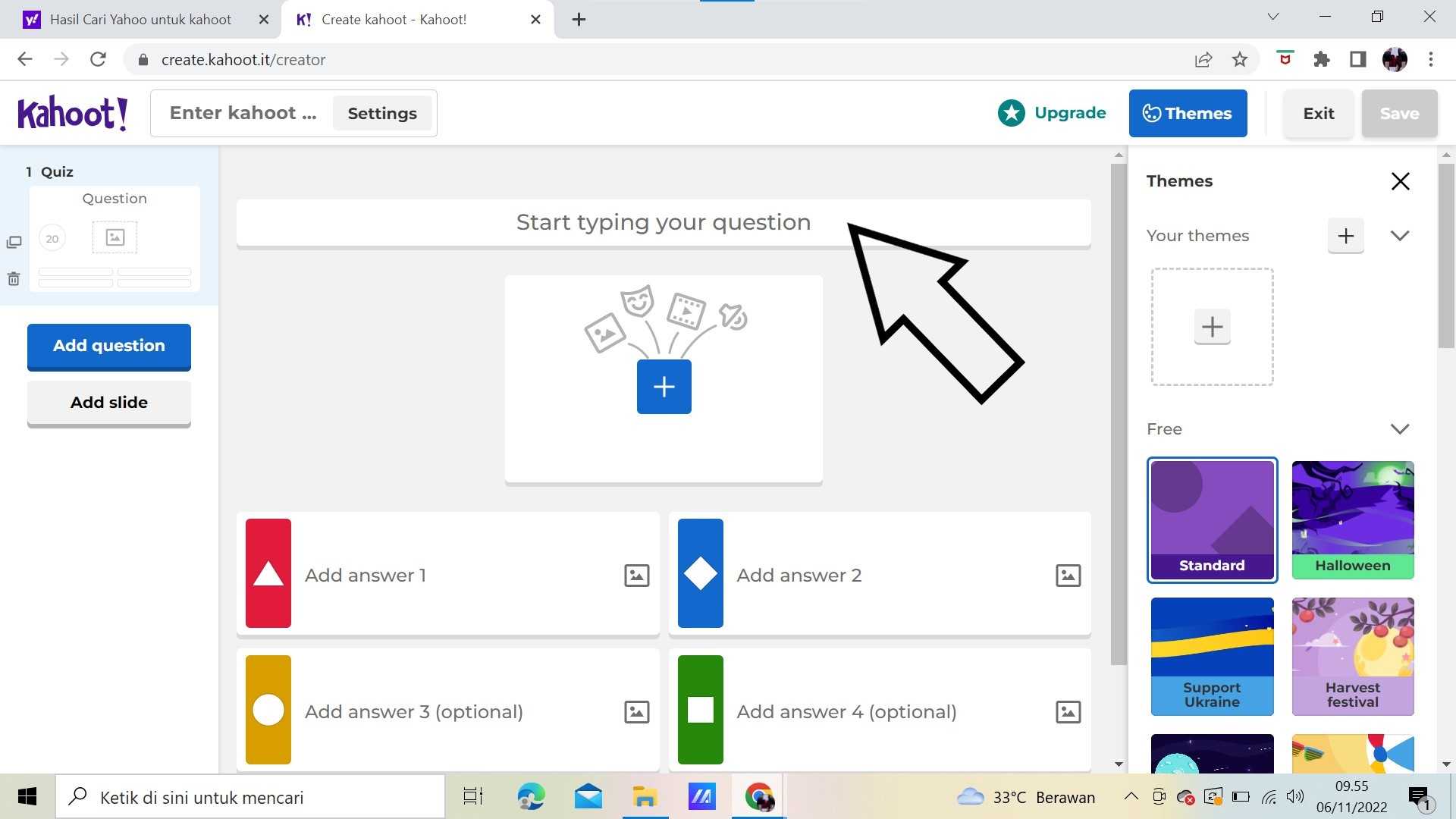
- Di gambar dibawah ini saya sudah mengisi pertanyaan dan opsi pilihan ganda. kita juga dapat mengatur waktu atau lama proses pengerjaan per satu nomor setiap kuis. setelah itu juga ketika kita telah selesai mengisi opsi pilihan jawaban jangan lupa mencentang di bulatan yang ada dipilihan ganda untuk jawaban yang benar.
-
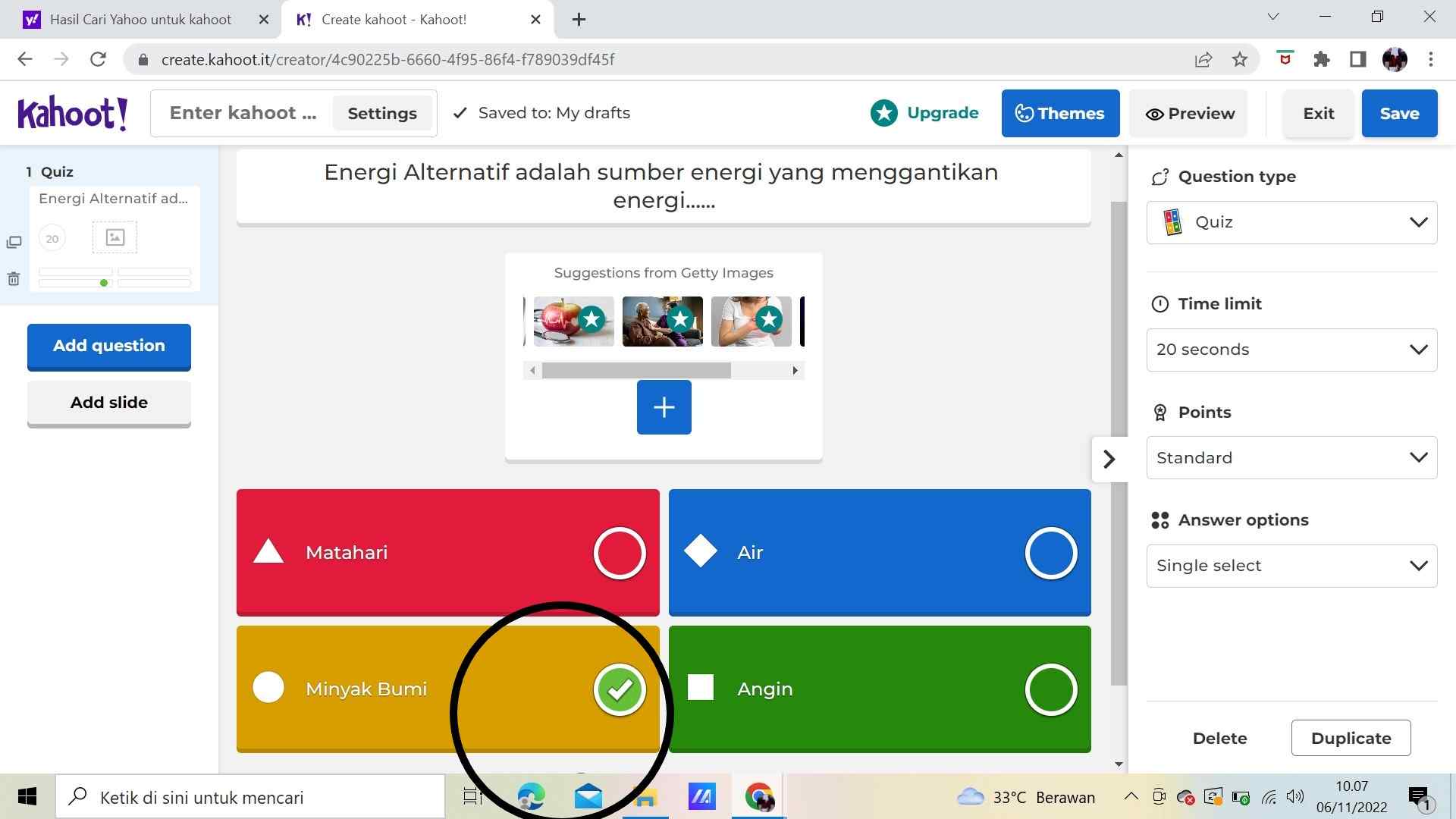
- Setelah itu, Klik opsi "add question" untuk melanjutkan membuat kuis pada kahoot.
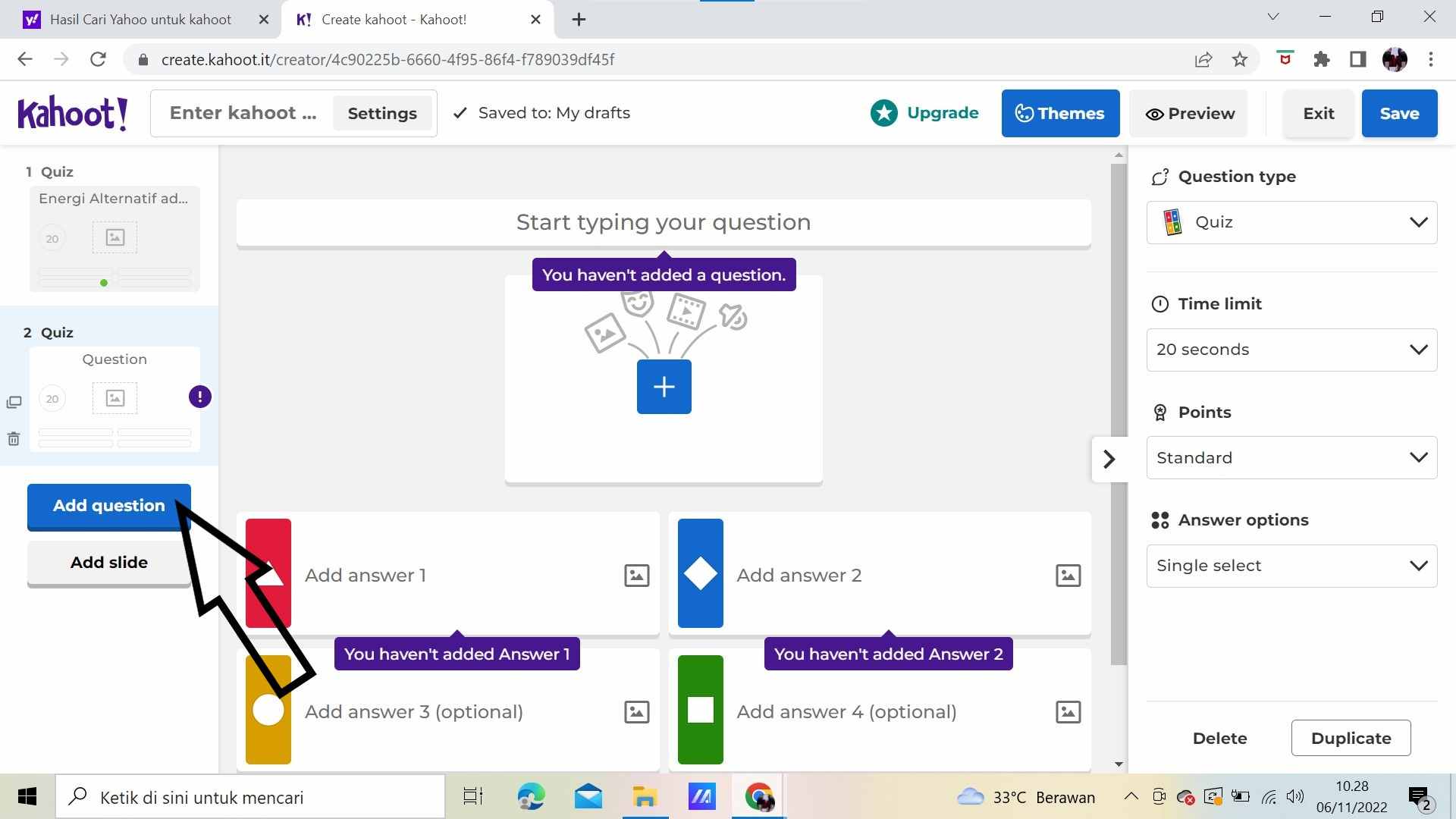
- Untuk soal kedua saya akan menggunakan model pilihan ganda. tetapi jika kalian ingin menggunakan opsi atau pilihan soal jenis essay kalian bisa memilih fitur "add slide". jika ingin mengubah sistem point kalian juga bisa dengan mengklik fitur "points". untuk menambah kan gambar pada soal juga bisa dengan mengklik item yang dilingkari.

- Nah untuk soal selanjutnya saya menambahkan gambar dengan mengklik opsi tamba pada tuturial sebelumnya. kemudian pilih opsi "Upload Image" dikarenakan saya sudah menyimpan gambar yang akan saya jadikan soal dipenyimpanan laptop saya. jika belum ada kita bisa langsung mencari gambar yang akan kita masukkan disoal, karna pada website ini sudah disediakan pilihan atau opsi "SEARCH" untuk mencari gambar yang akan kita gunakan.
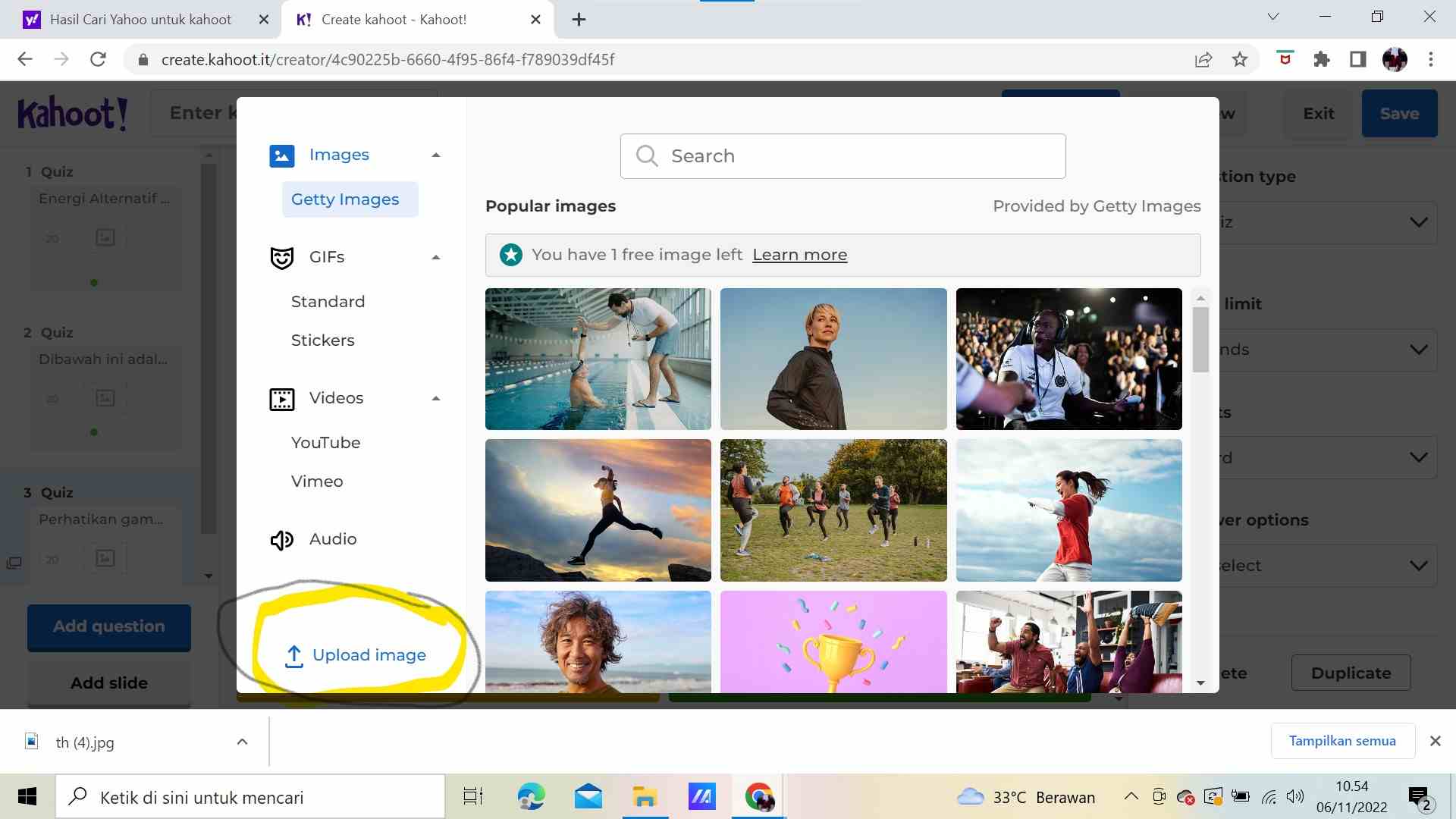
- Seperti gambar dibawah ini, untuk bentuk soal yang mengunakkan atau menambahkan gambar.
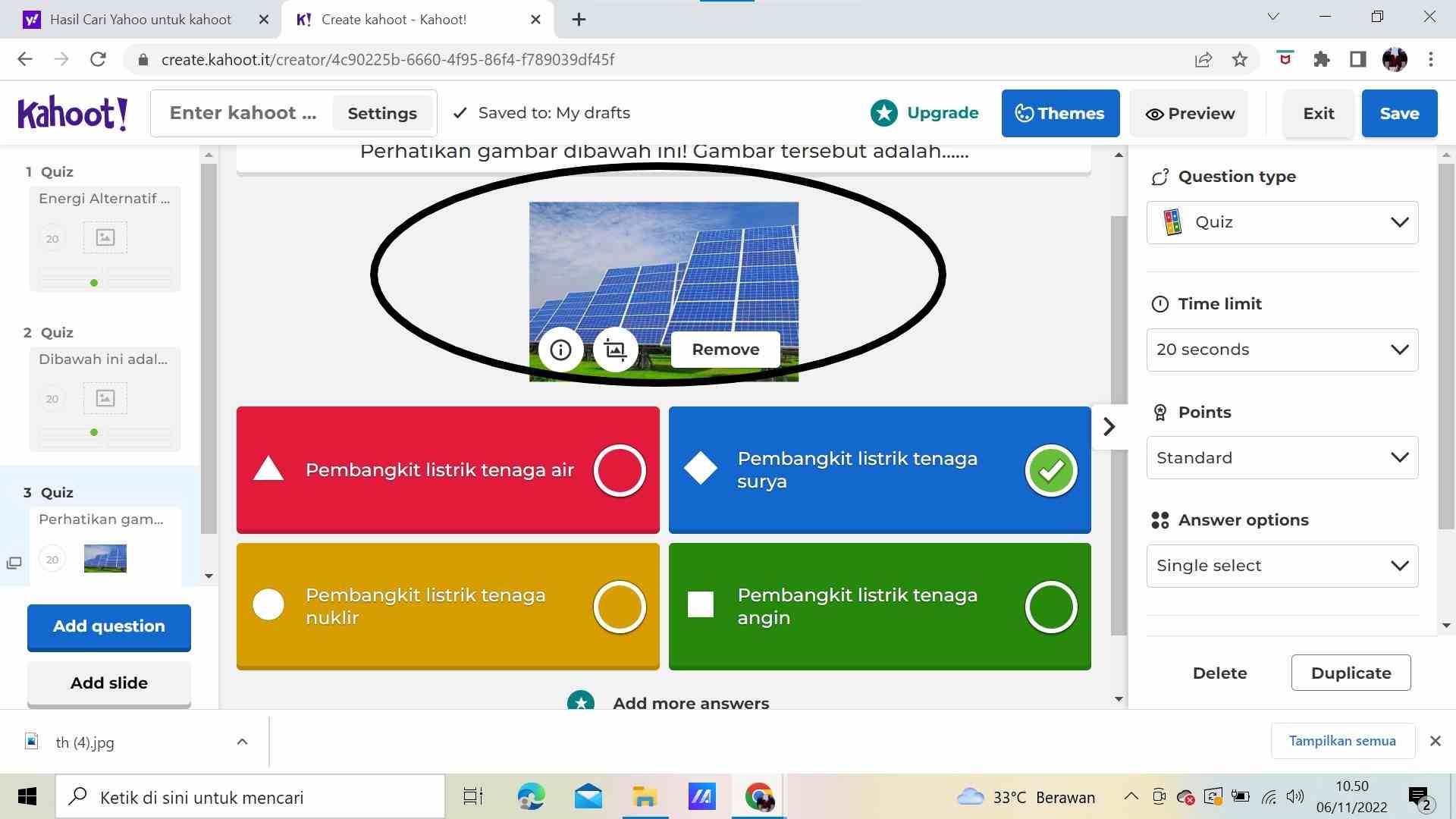
- jika ingin menambahkan soal, lakukan hal yang sama seperti tutorial diatas.
- kemudian jika kita ingin memakai opsi gambar pada pilihan ganda, kita perlu mengklik opsi yang ada dilingkari. kemudian kita bisa langsung klik "Search" untuk mencari gambar apa yang akan kita gunakan pada opsi pilihan ganda.
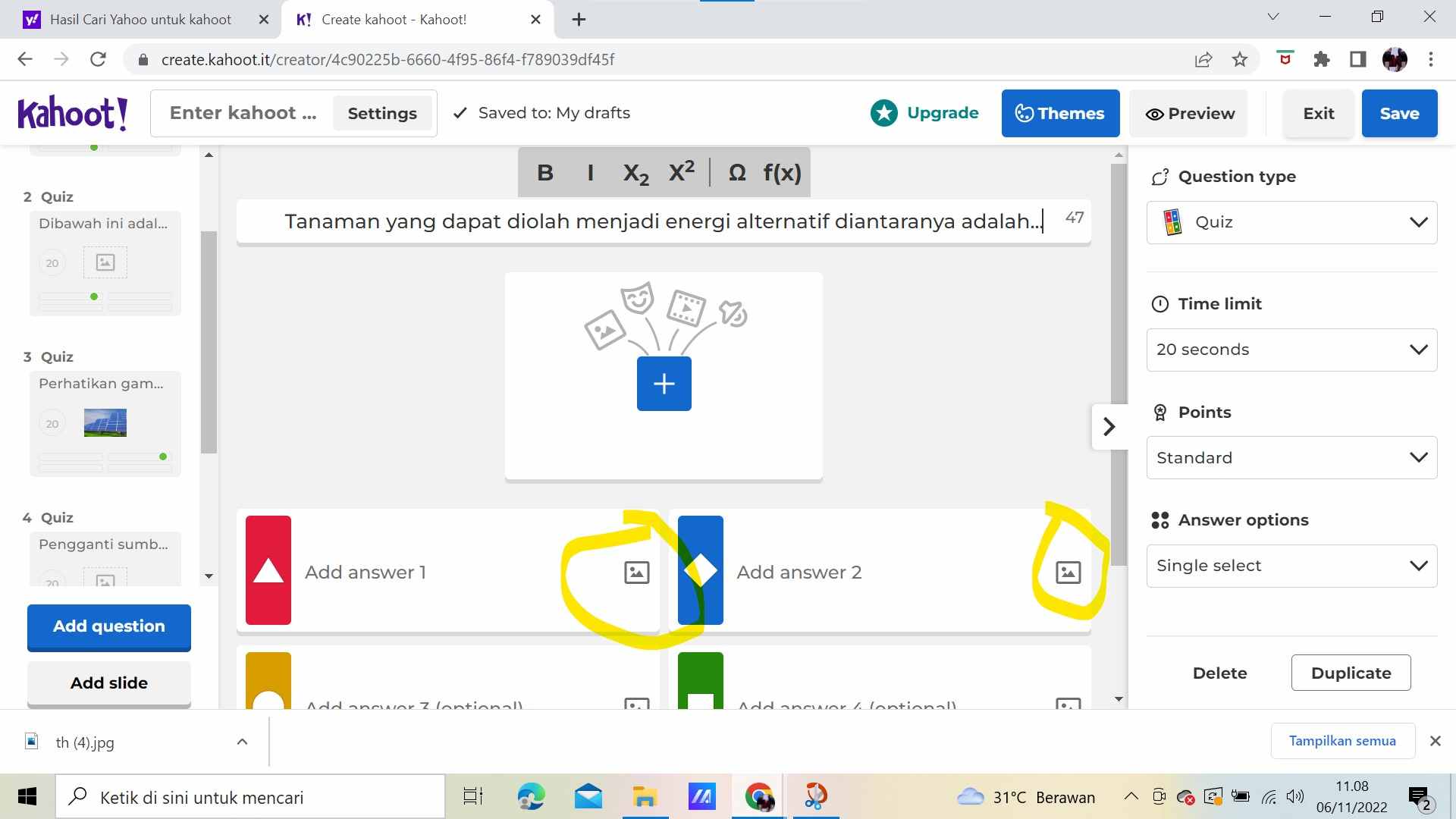
- Dan jadilah sepeti gambar dibawah ini, jika menggunakan gambar untuk opsi pilihan ganda.
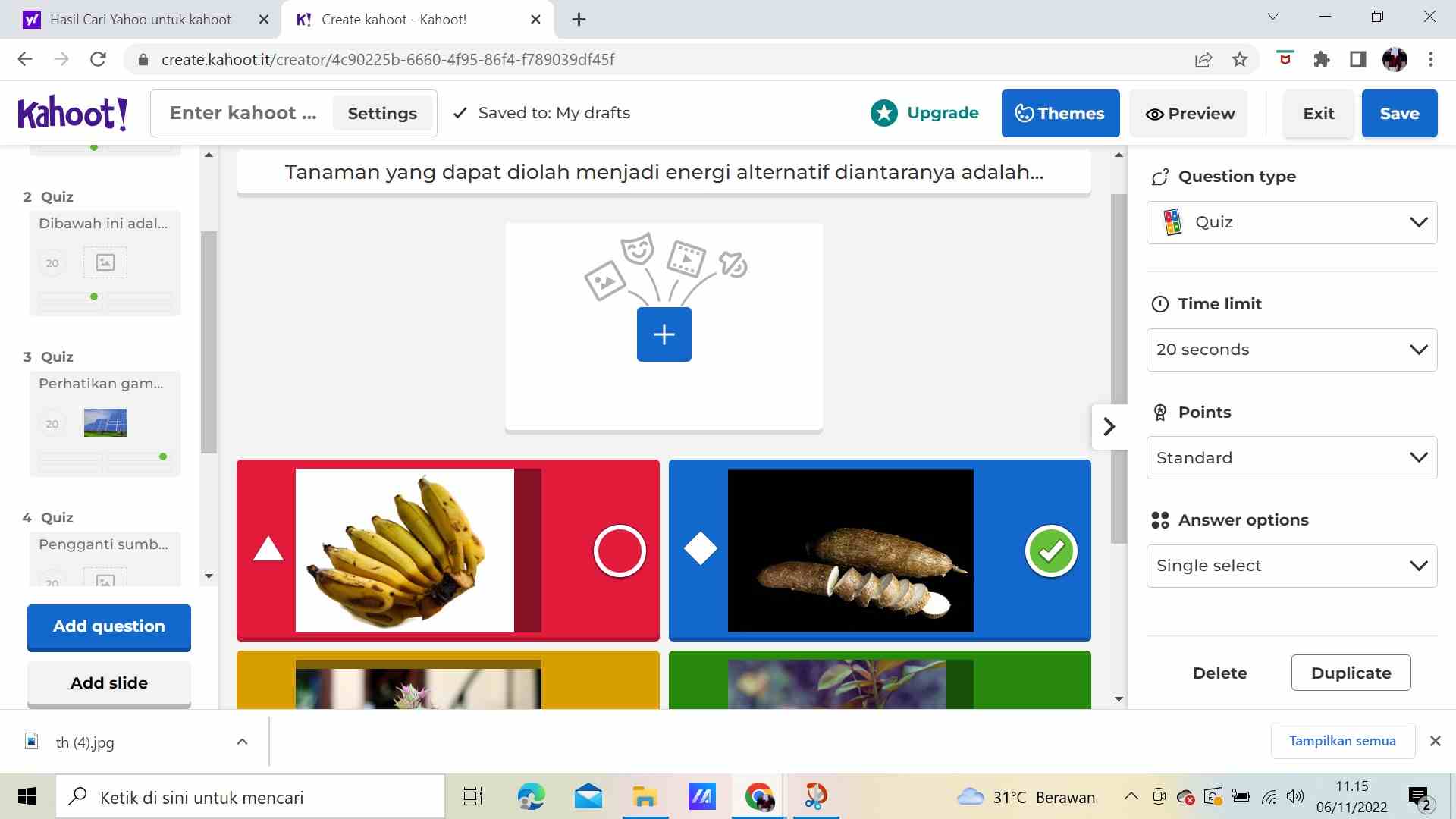
- Jika ingin menggunakan bentuk soal "true or false". dengan mengklik "add question" kemudian untuk pilihan bentuk soal pilih opsi "true or false".
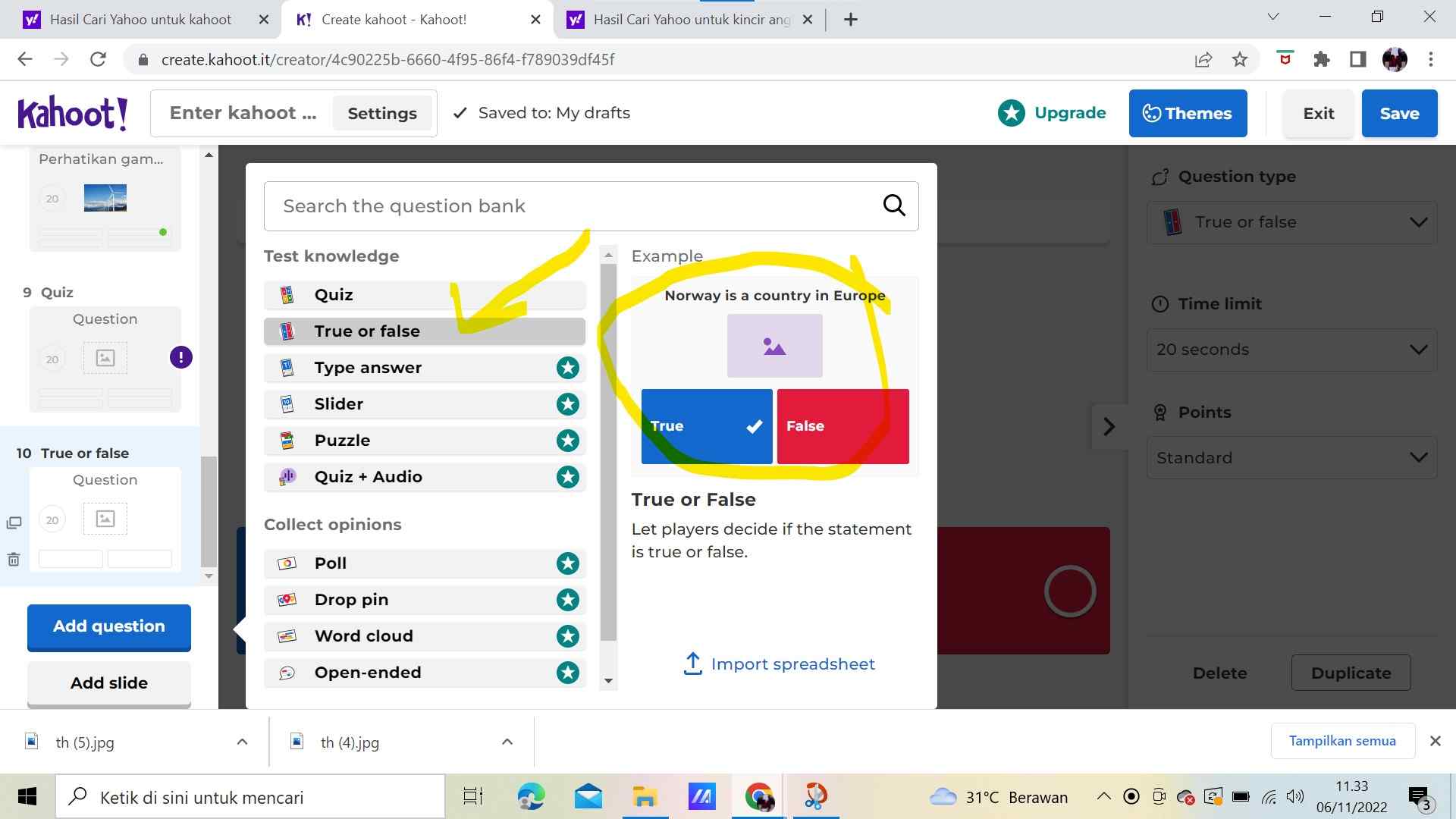
- setelah itu, isi soal dan jangan lupa pilih mana apakah pertanyaan tersebut "true" atau "false"
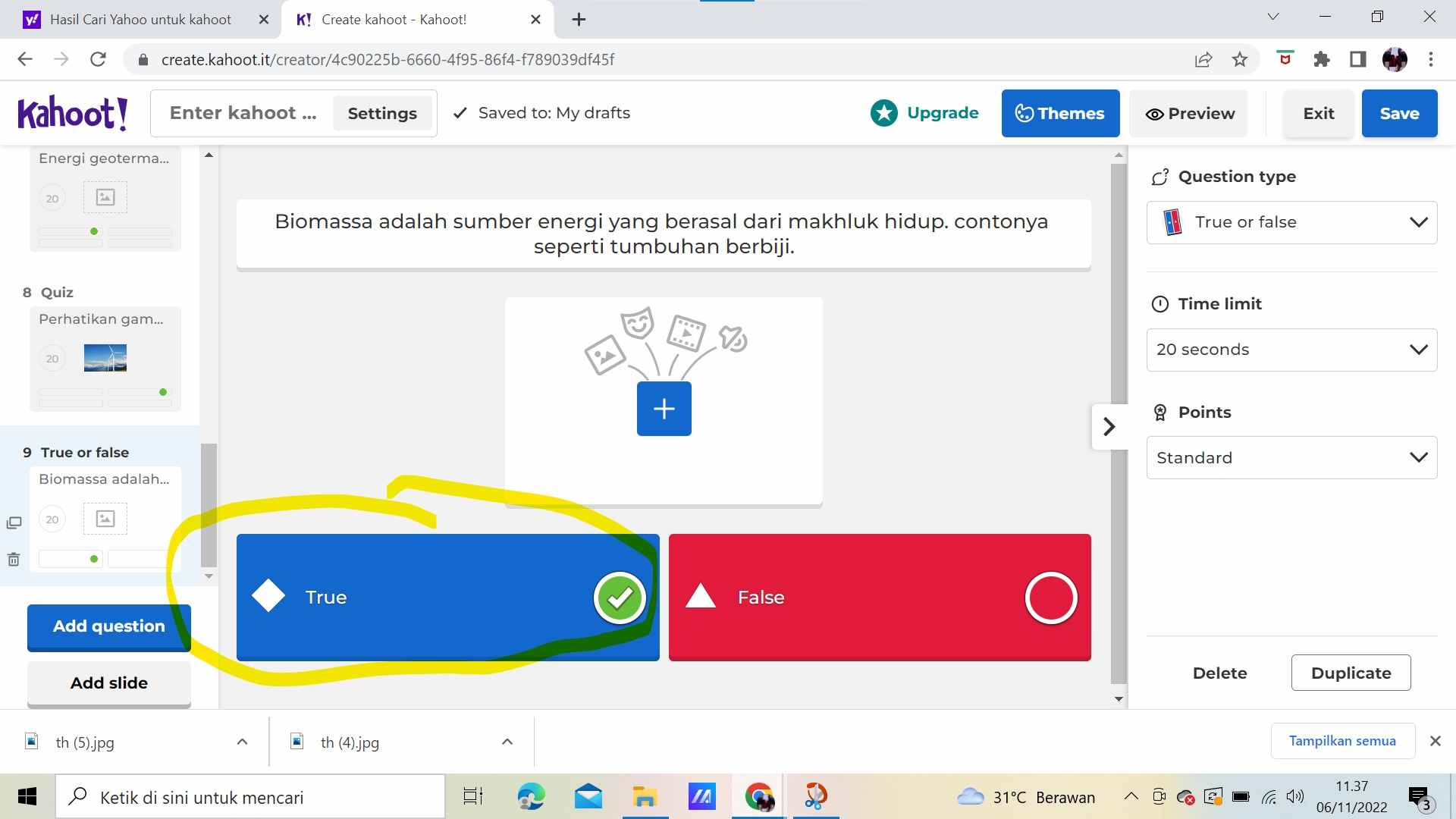
- jangan lupa lakukan hal yang sama, seperti yang tutorial yang saya jelaskan, jika ingin menambah jumlah soal.
- setelah selesai membuat kuis, dan akan menyimpan kuis pertama-tama klik Fittur "setting" terlebih dahulu.
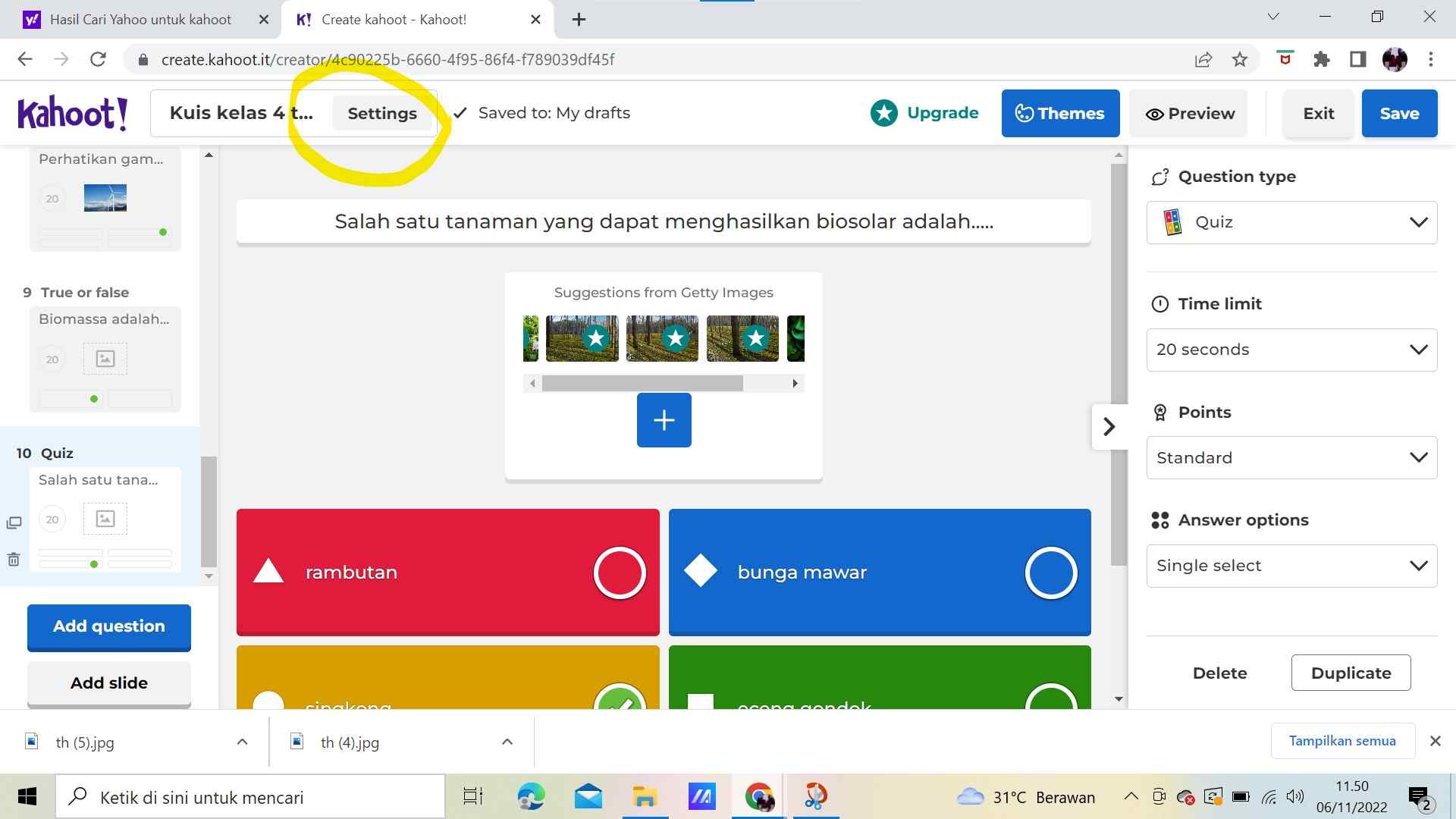
- kemudian isi "tittle" dan juga descriptions agar kita tidak akan kebinggungan mencari kuis tersebut. dan juga kita dapat mengganti bahasa berserta mengunnakan musik pada kuis. setelah selesai mengisi klik pilihan "Done"
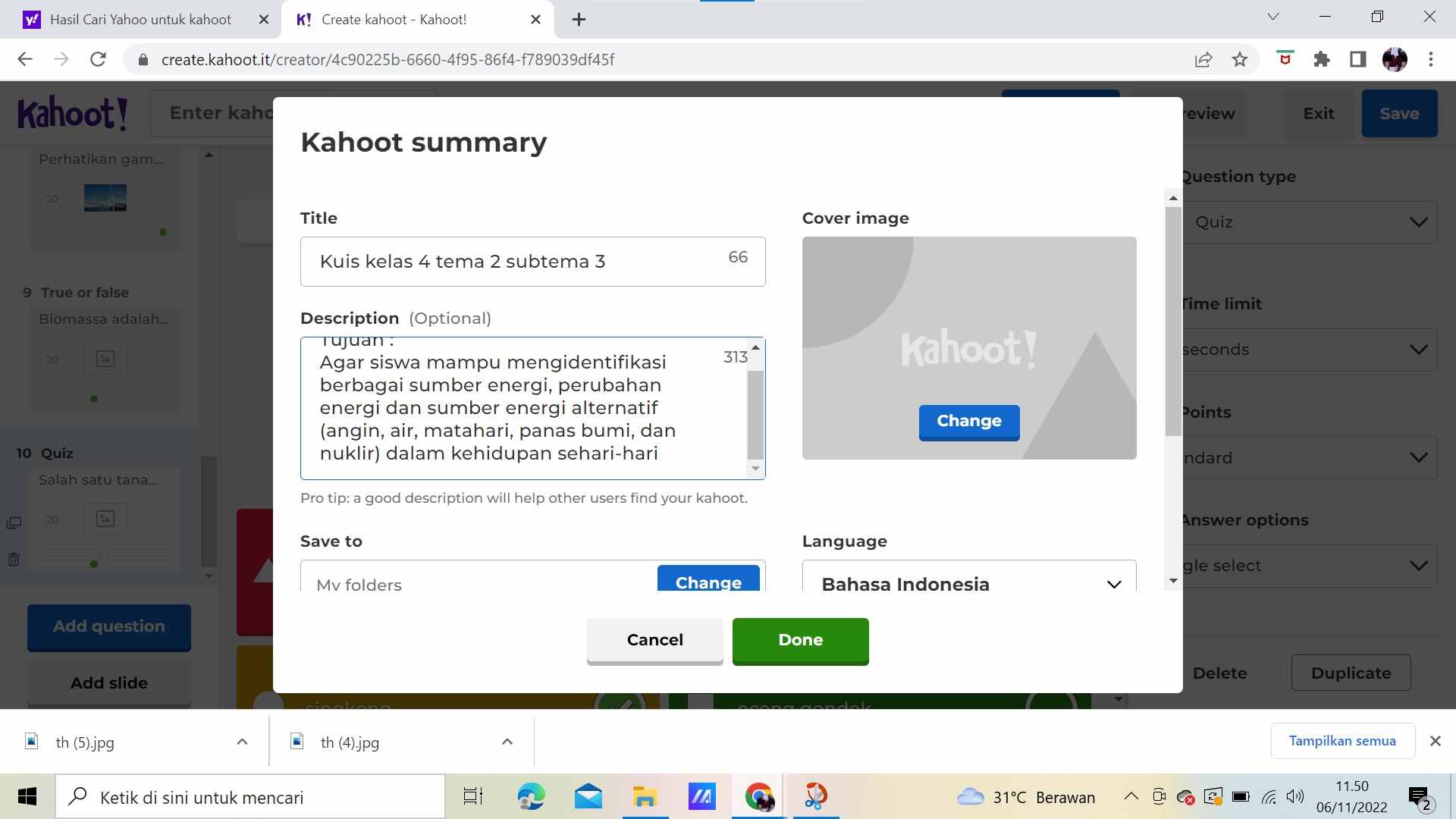
- Setelah itu pilih atau klik opsi save, agar kuis yang telah kita buat dapat tersimpan.
- Kemudian kita sudah dapat memulai kuis dengan mengklik opsi "start"
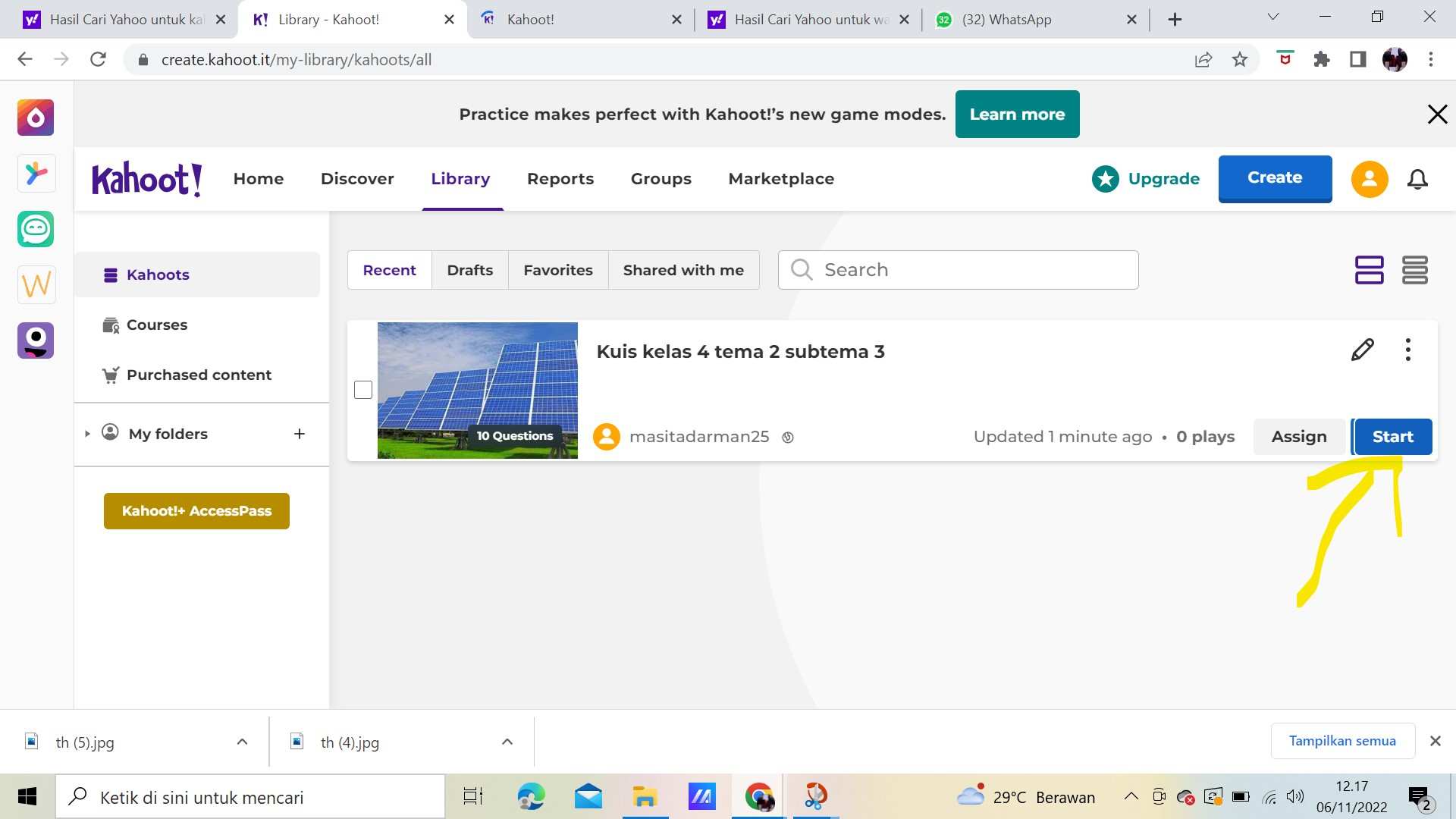
- Kemudian kita bisa memilih kuis tersebut ingin menggunakan "clasiss mode atau team mode".
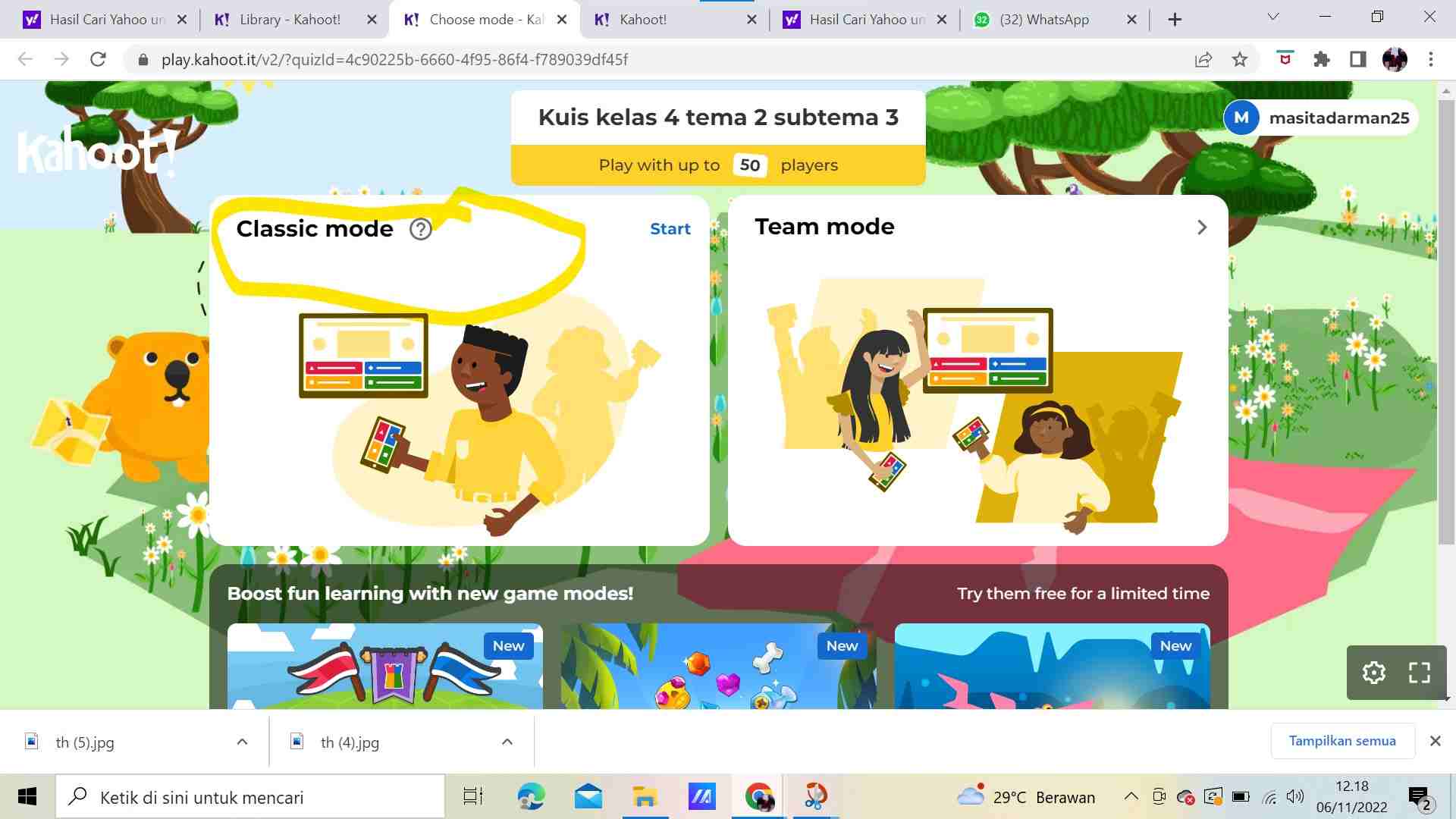
- setelah selesai memilih classic mode atau team mode. akan nampak pin atau kode Qr, langsung saja kita bisa bagikan kepada peserta kuis. kemudian setelah berhasil membagikan pin kuis atau kode QR kita langsung bisa mengklik opsi "start" untuk dapat memulai kuis. dan semua peserta akan mengisi kuis tersebut.
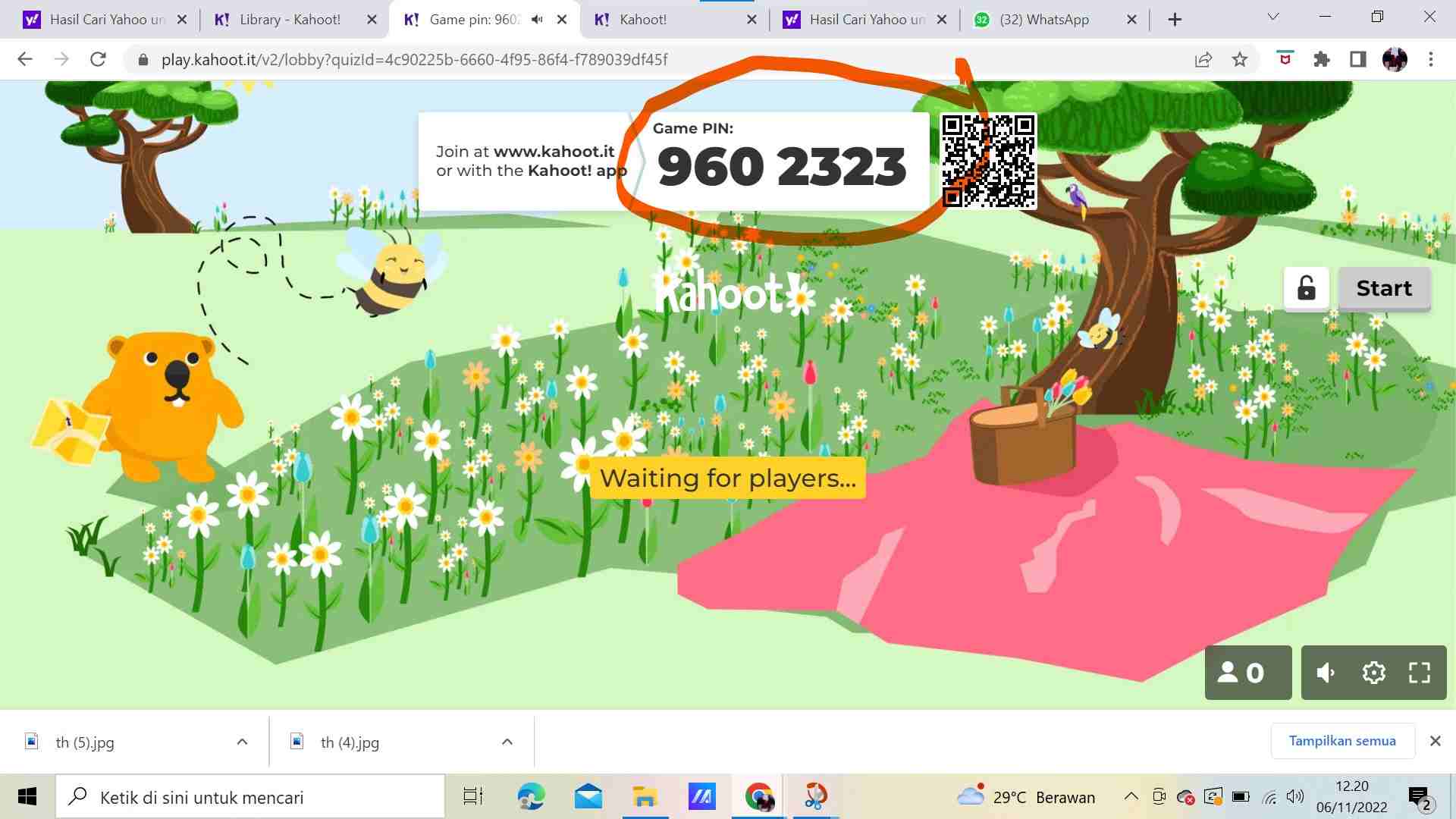
- Setelah mereka berhasil mengisi kuis maka akan tampak seperti gambar dibawah ini. siapa saja yang memenangkan kuis tersebut.
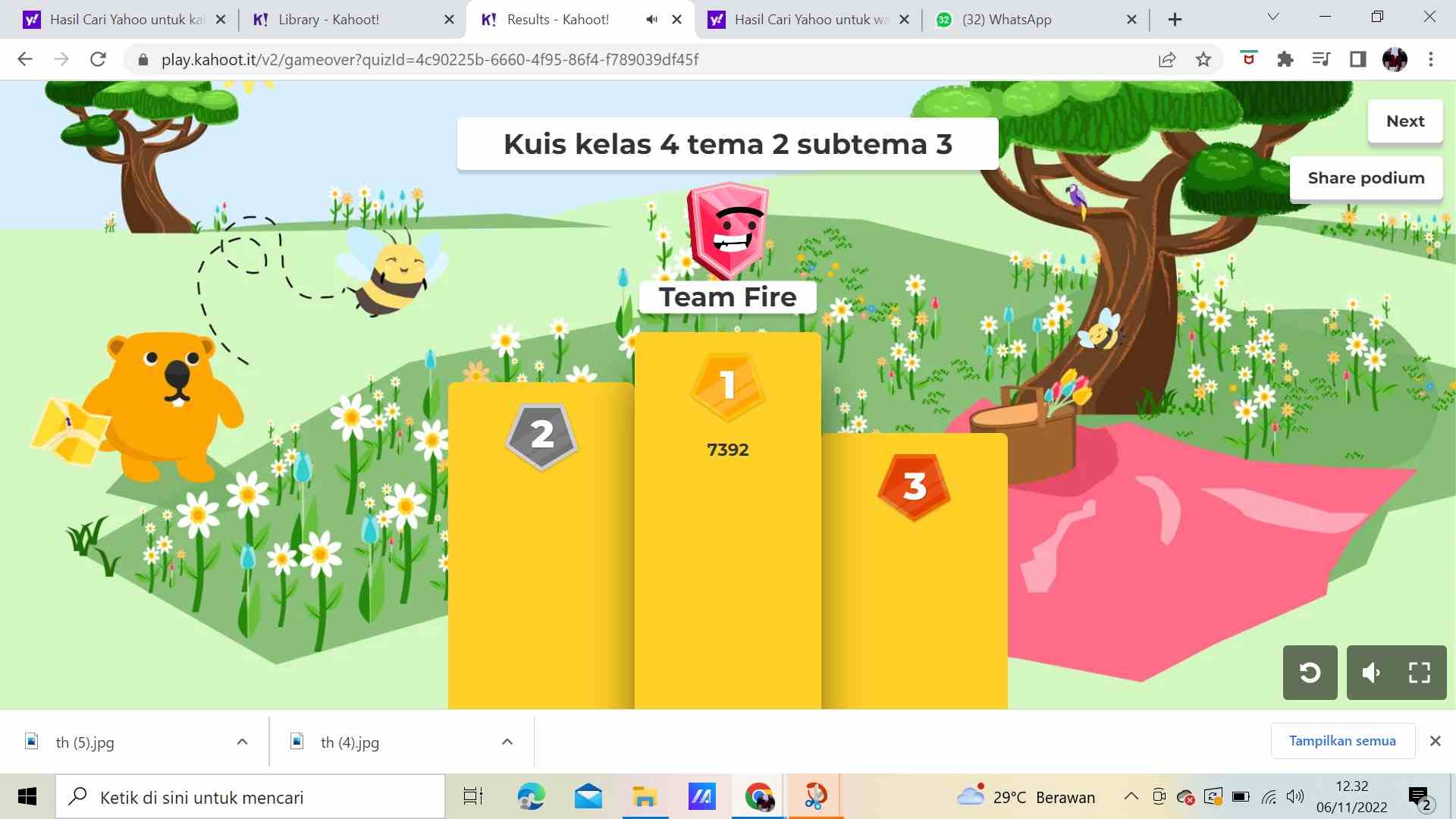
- Itulah kurang lebih cara pembuatan kuis online di website kahoot. Sekian TerimaKasih.
Tutorial Pembuatan LKPD pada Google Form
09 October 2022 23:58:48
Dibaca : 32
Link youtube Tutorial Pembuatan LKPD https://youtu.be/_oARGV6rY_s
Link Google Form https://docs.google.com/forms/d/e/1FAIpQLSd4dzW4xkNNtUUYMFbw5Q9vUHpQfTlxSge4JGccr89ruI-qnQ/viewform?usp=sf_link
Tutorial Pembuatan Absensi Online Menggunakan ZOHO Form
02 October 2022 14:42:17
Dibaca : 113
Berikut ini adalah tutorial pembuatan absensi melalui Zoho Form :
- Login ke Google Chrome, kemudian ketik Zoho From pada kolom pencarian untuk dapat masuk ke websitenya.
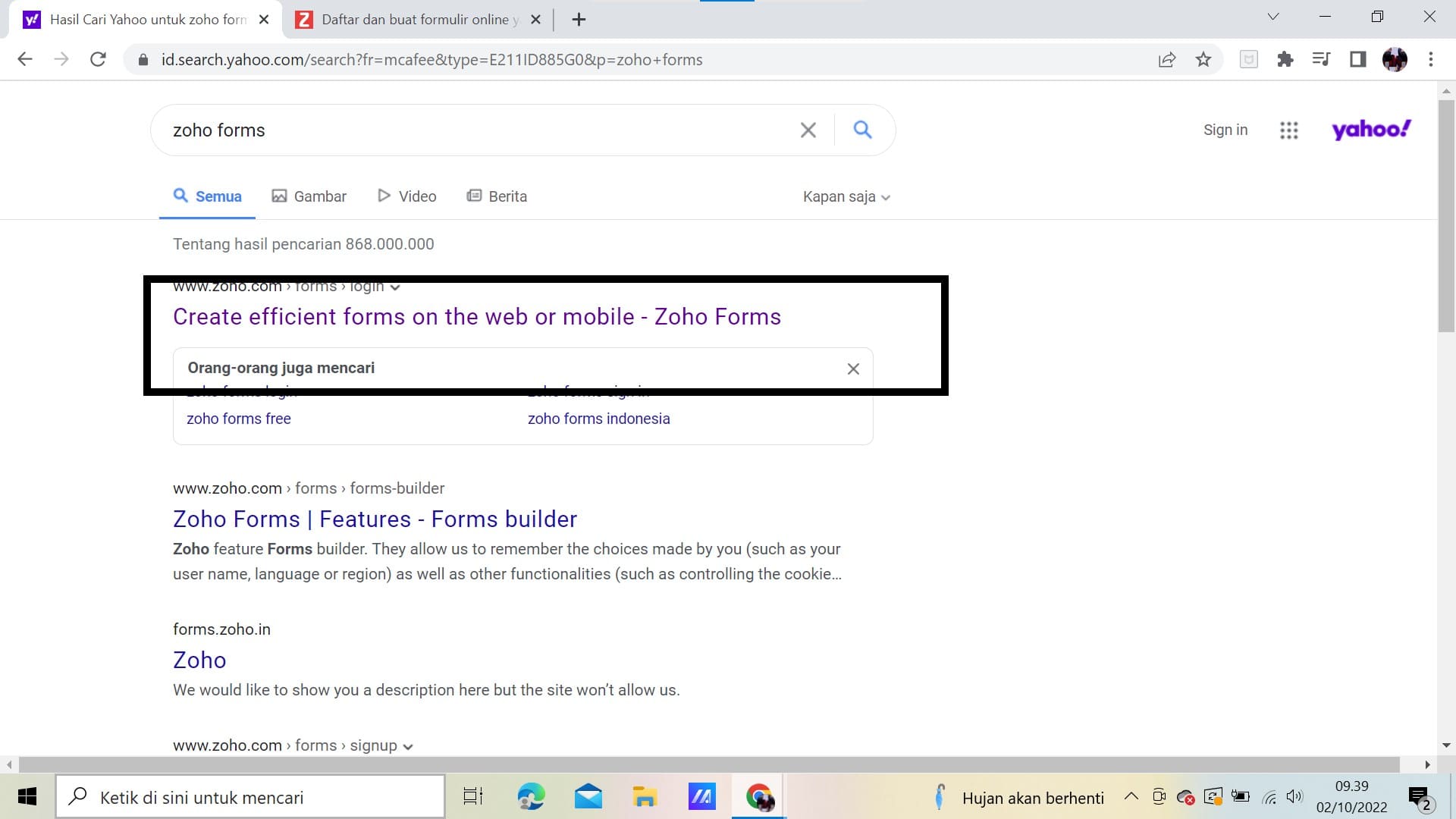
- Setelah berhasil masuk, selanjutnya kita perlu mendaftar terlebih dahulu agar bisa menggunakkan Zoho Form melalui akun Google, Facebook dan lain sebagainya.
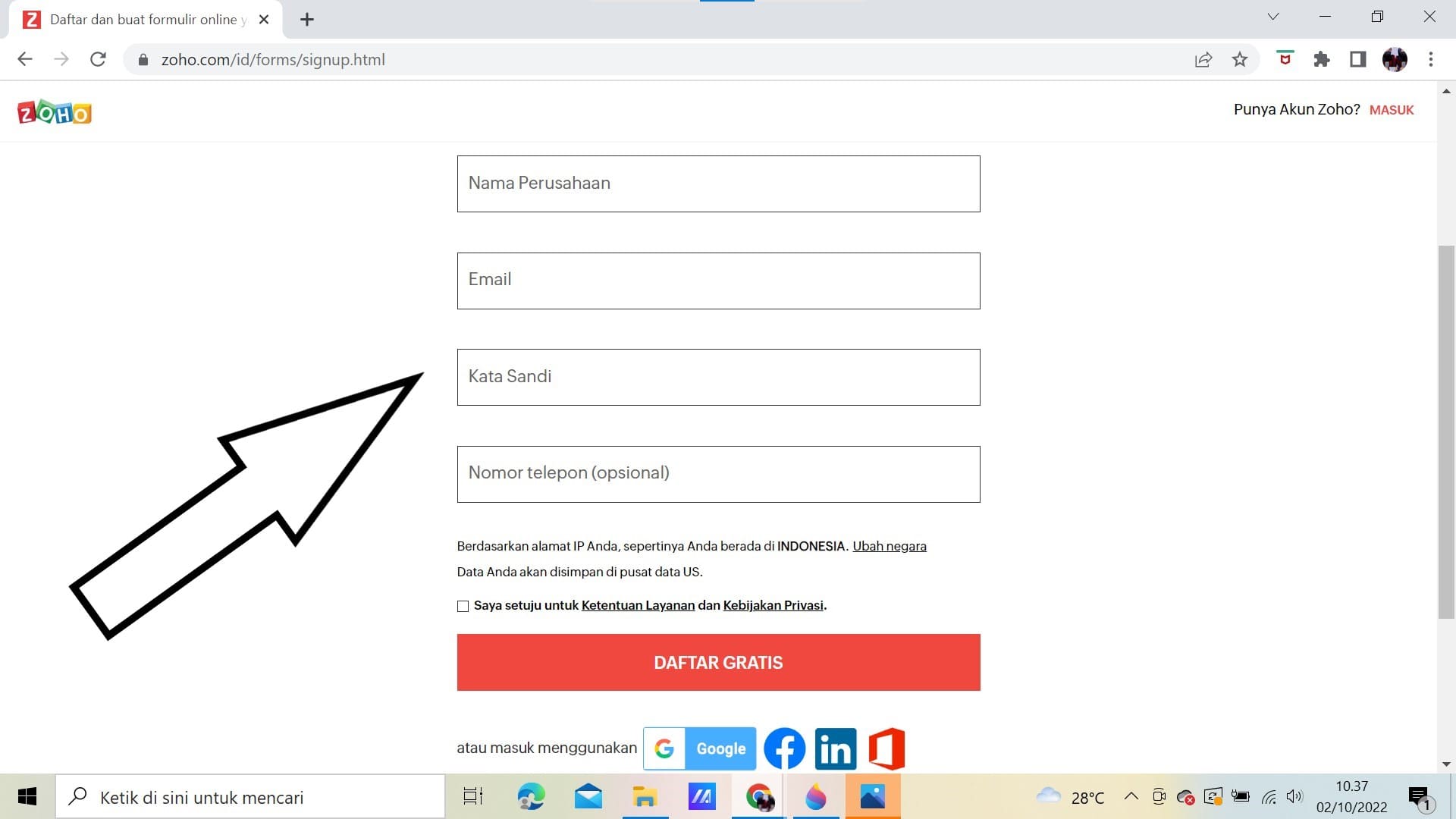
- Ketika pendaftaran akun berhasil, maka kita bisa langsung membuat absensi online menggunakan Zoho Form dengan menggarahkan anak panah opsi "Lets Get Started".
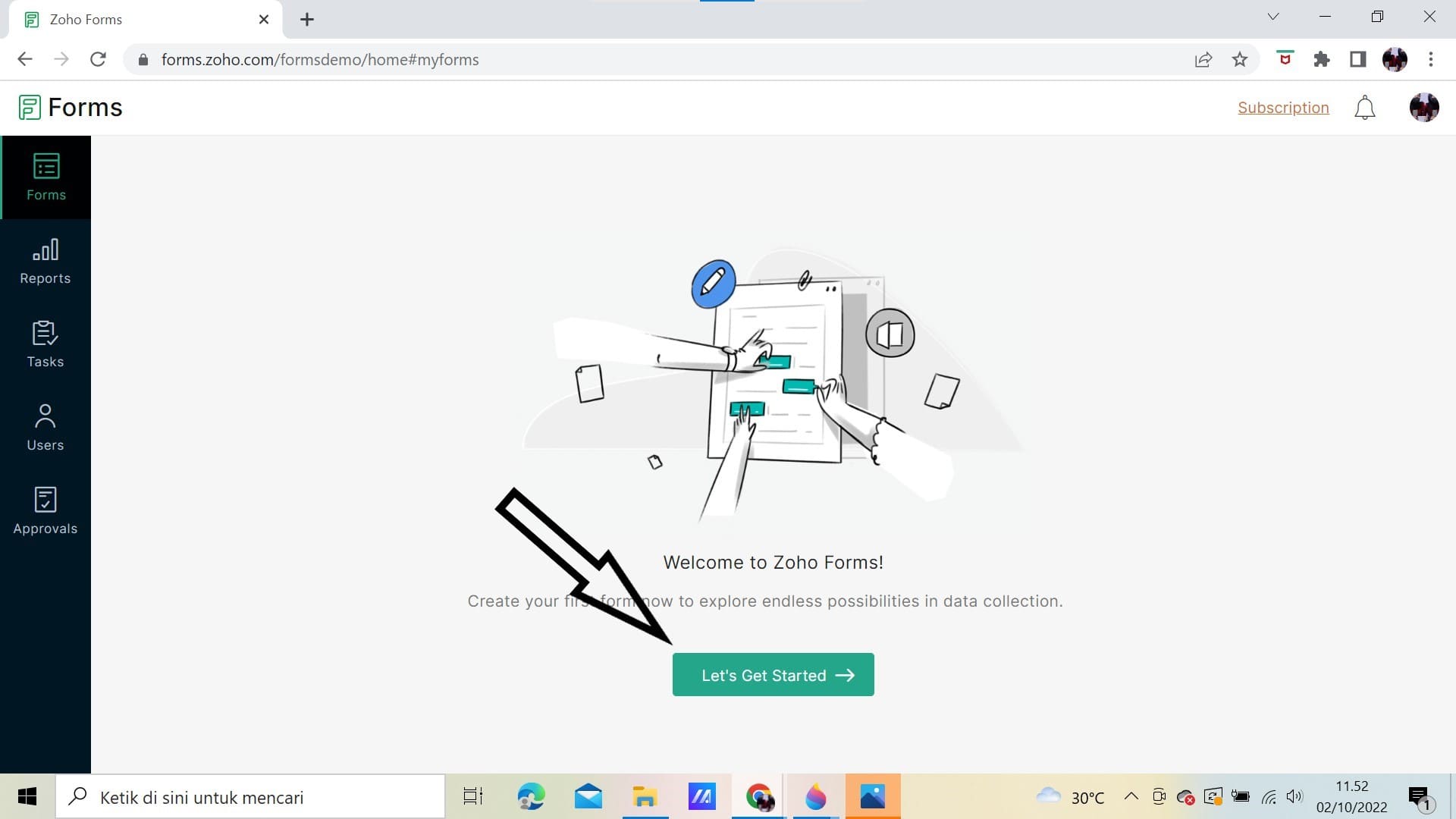
- Selanjutnya yang perlu kita lakukan pertama ketika membuat absensi online, kita perlu memilih judul absen seperti apa yang akan kita buat. seperti yang akan saya buat yaitu absen mata kuliah jadi pada form name saya akan isi dengan "Absen Semester 5" kemudian kita juga perlu mengisi Deskription dengan nama Mata Kuliah. dan setelah description terisi klik "Create" untuk melanjutkan absen ke tahap selanjutnya.

- Untuk absensi online yang pertama itu kita perlu mengisi Nama terlebih dahulu, dan saya akan memilih pilihan "single line" untuk Nama Mahasiswa, kita juga nama menggunakan pilihan "Name" namun saya akan menggunakan Kolom "Single Line" pada absen kali ini.
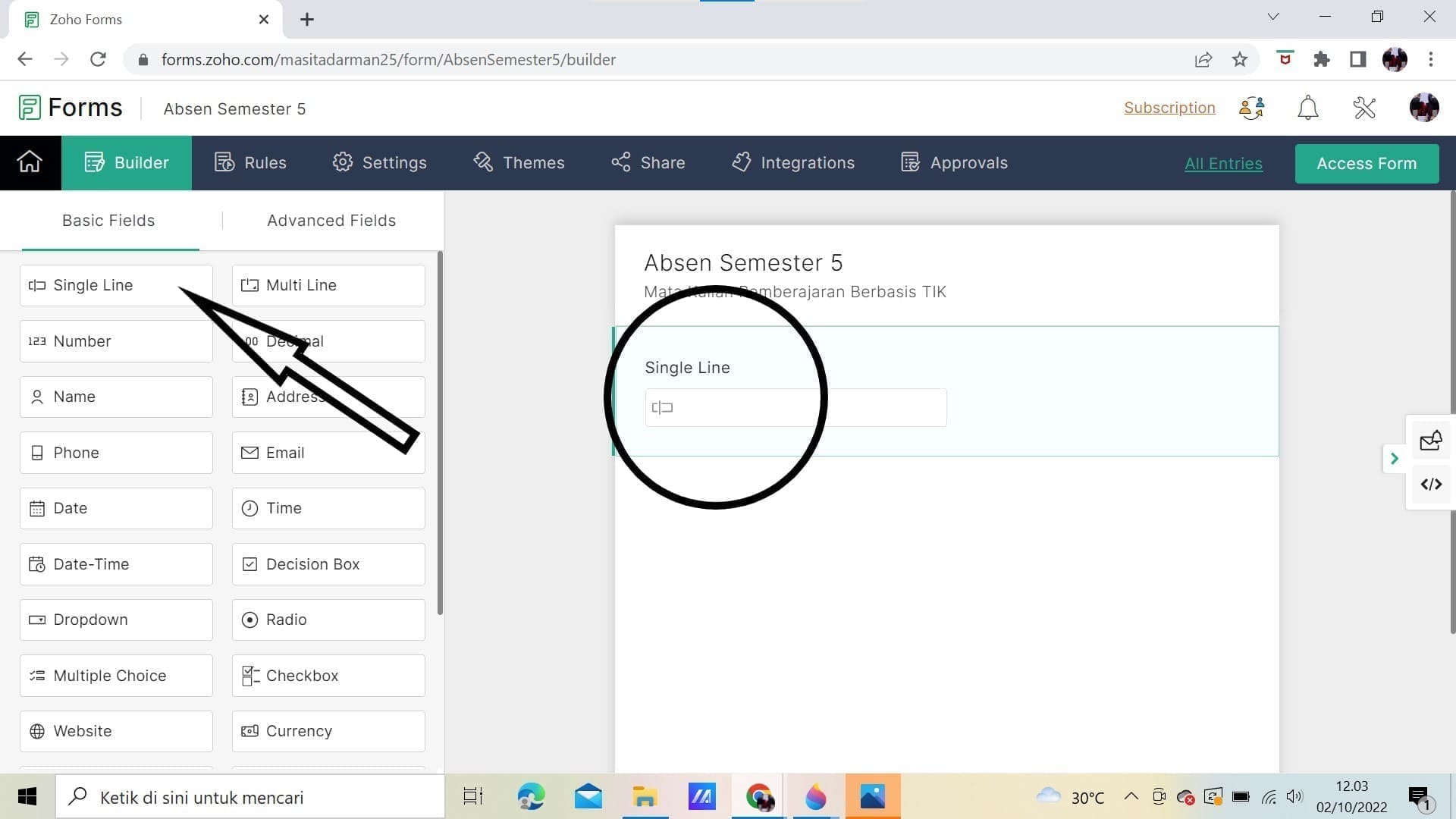
- Dan untuk bagian Validation hal yang perlu dilakukan yaitu mencentang "Mondatory" agar pada kolom nama tersebut wajib bagi mahasiswa untuk mengisi nya, kemudian untuk menyimpan kolom nama mahasiswa yang telah dibuat kita perlu Klik tombol "Save" yang ada pada pilihan dibagian kanan bawah.
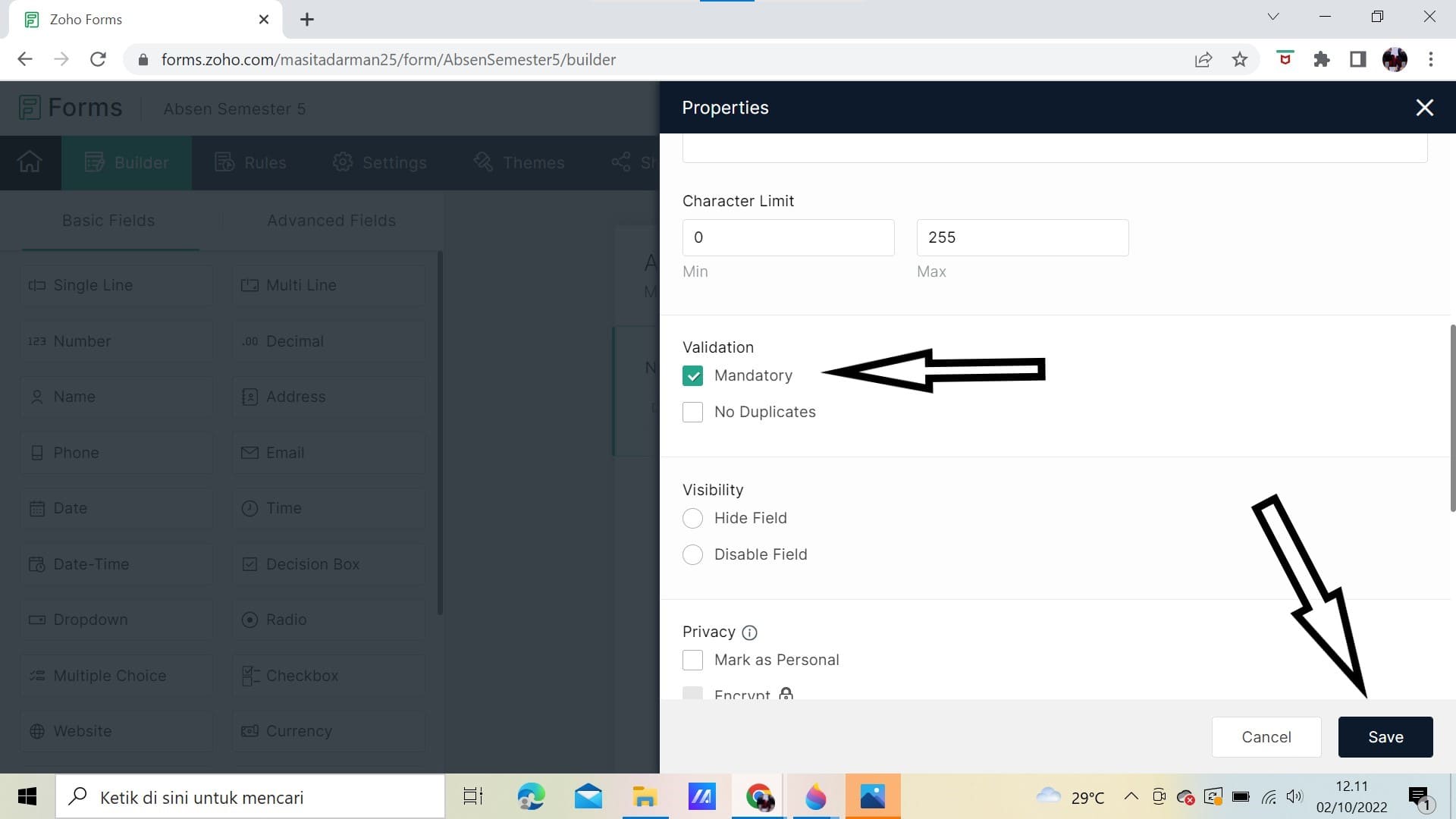
- Kemudian yang kedua kita perlu membuat kolom Nim, kita bisa menggunakan Kolom "Number" untuk Nomor Induk Mahasiswa. Dan jangan lupa mencetang "Mondatory" ketika kita menginginkan pada kolom Nim wajib di isi oleh mahasiswa.
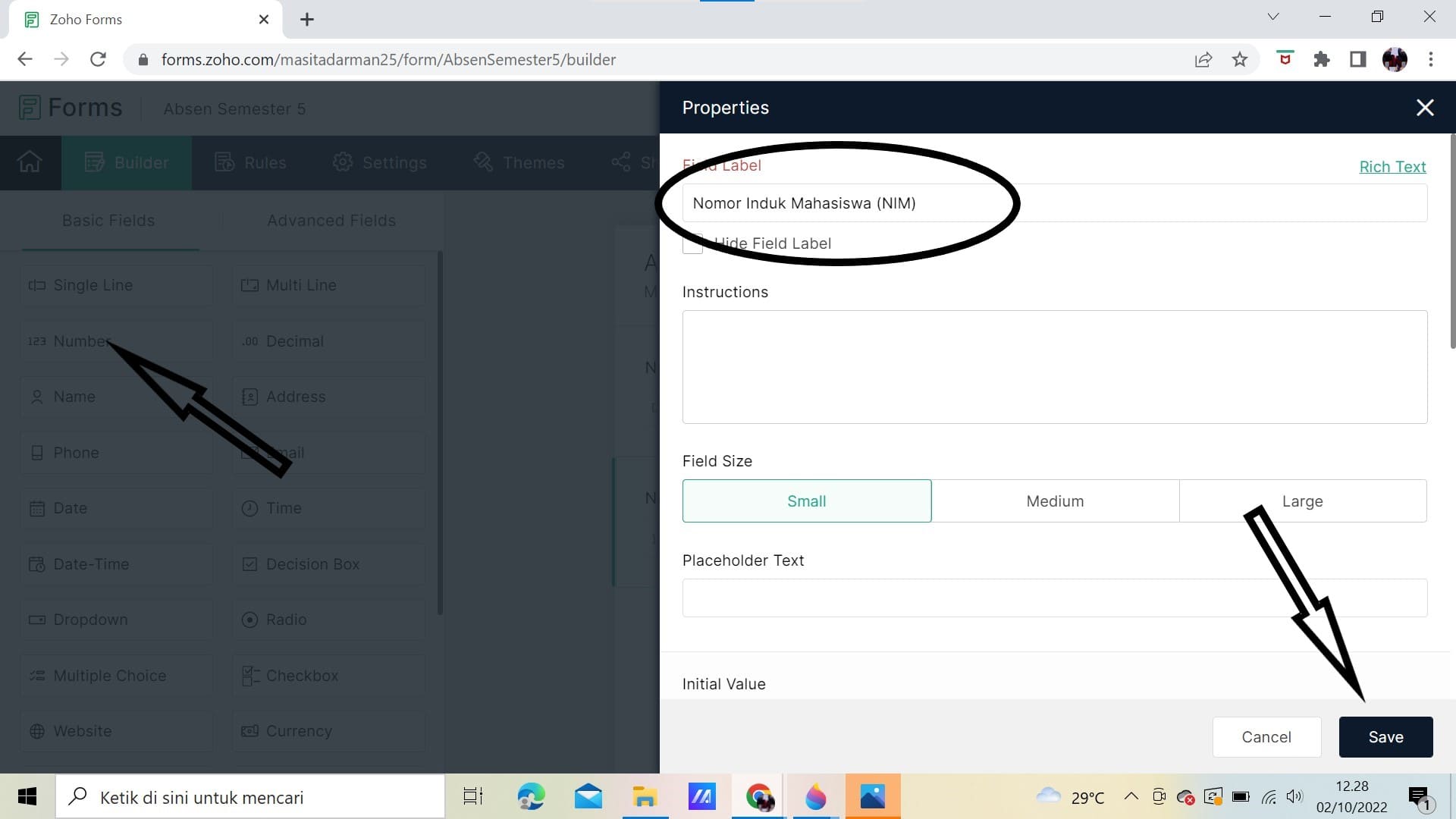
- Selanjutnya untuk membuat kolom Kelas, kita bisa menggunakan kolom "Multiple Choice" agar dapat menampilkan beberapa pilihan kelas, dan pada pilihan kelas saya akan mengisi pilihannya dengan Kelas 5A, 5B, dan 5C. Seperti yang saya katakan jangan lupa mencentang "Mondatory" ketika kita ingin kolom tersebut wajib di isi dan mengklik Save ketika selesai mengedit Kelas.
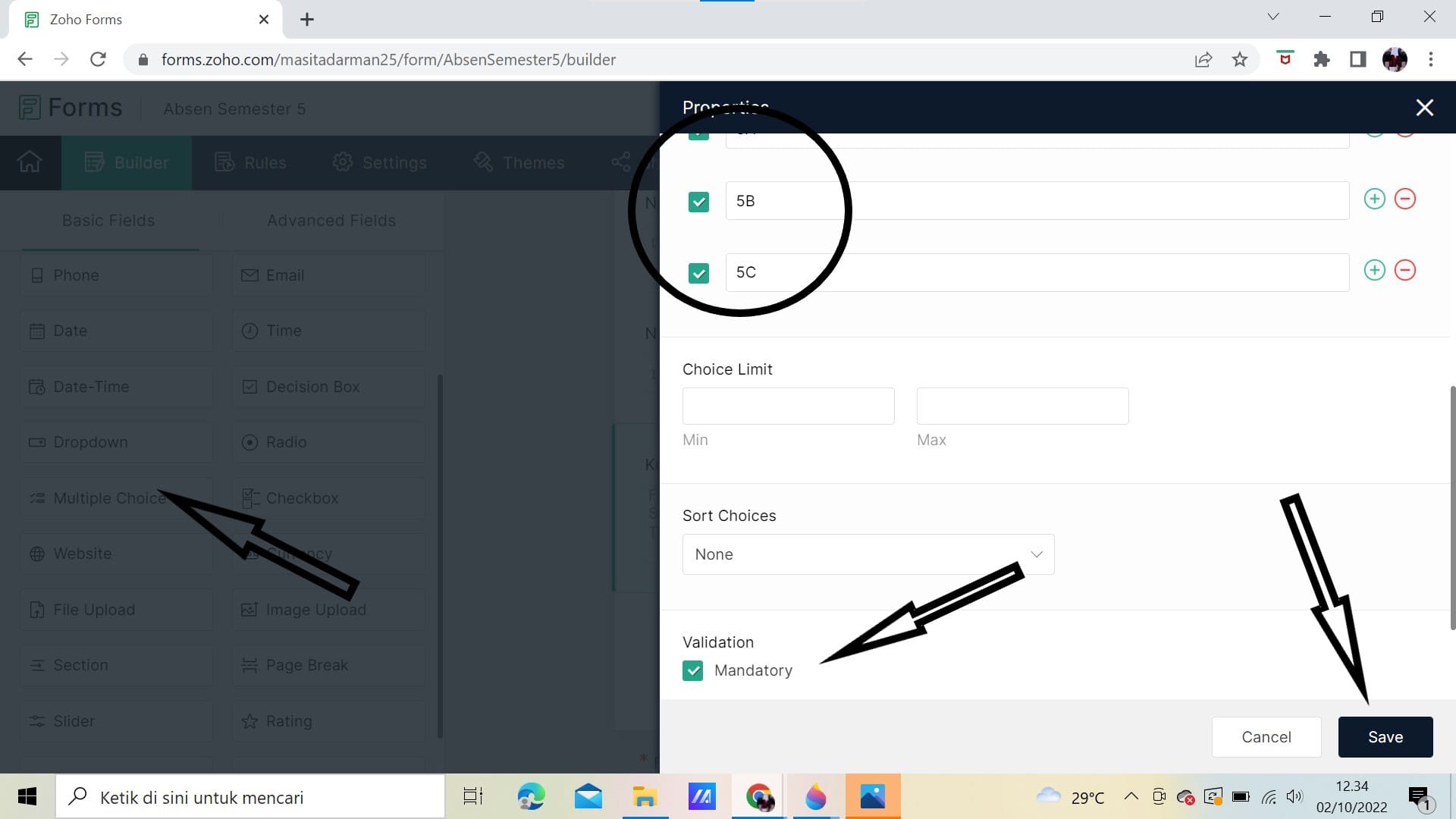
- Kolom "Multiple Choice" bisa juga kita gunakan untuk membuat kolom Semester, sehingga kita dapat membuat pilihan semester Ganjil dan Genap.
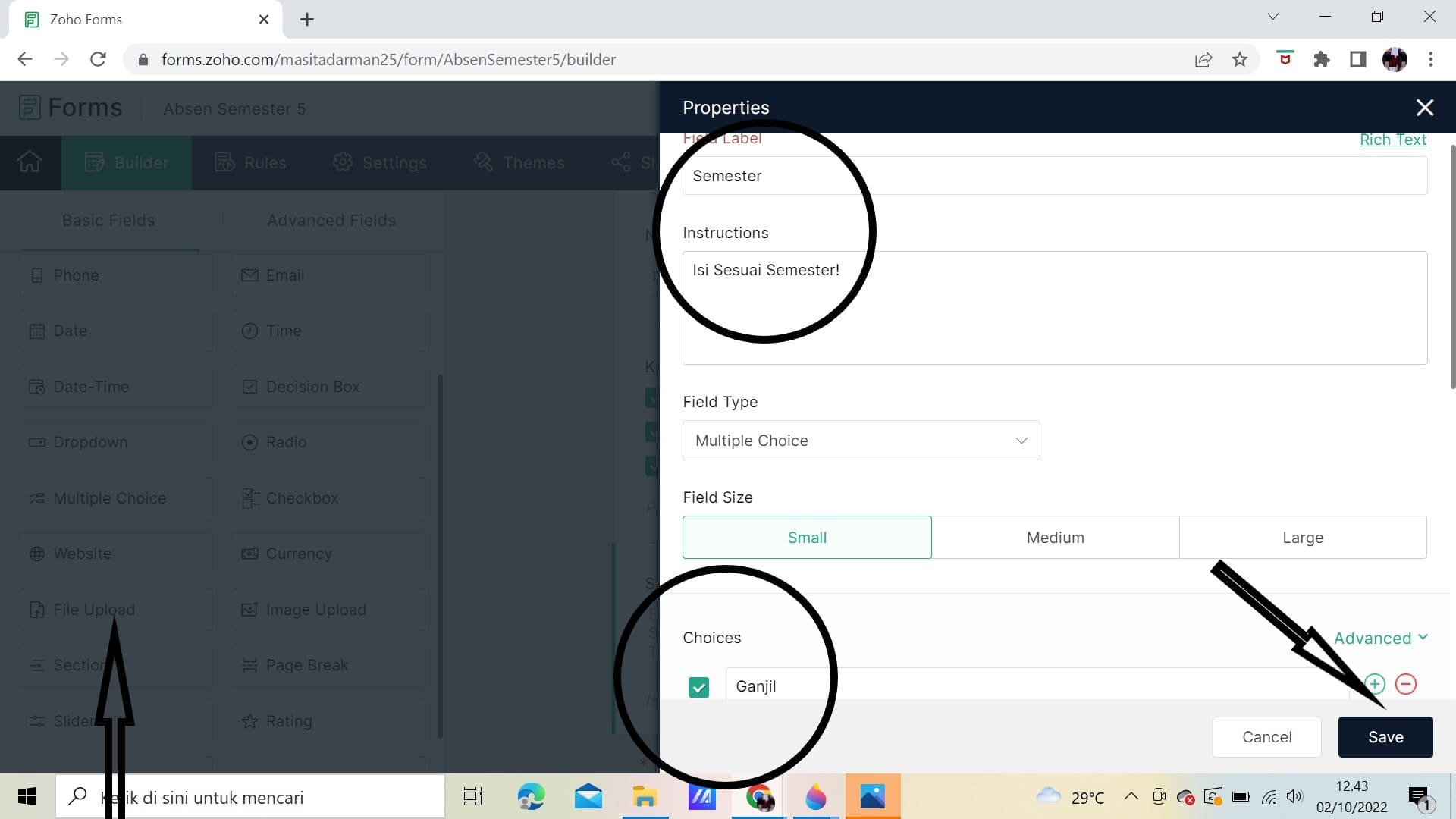
- Selanjutnya untuk mengupload bukti gambar bahwa mahasiswa benar-benar hadir, kita dapat menggunakan kolom "File Upload" untuk mebuat kolom Bukti Gambar. Seperti yang saya selalu ingatkan jangan lupa mencentang "Mondatory" agar mahasiswa wajib mengisi nya kemudian klik save untuk menyimpan kolom tersebut.
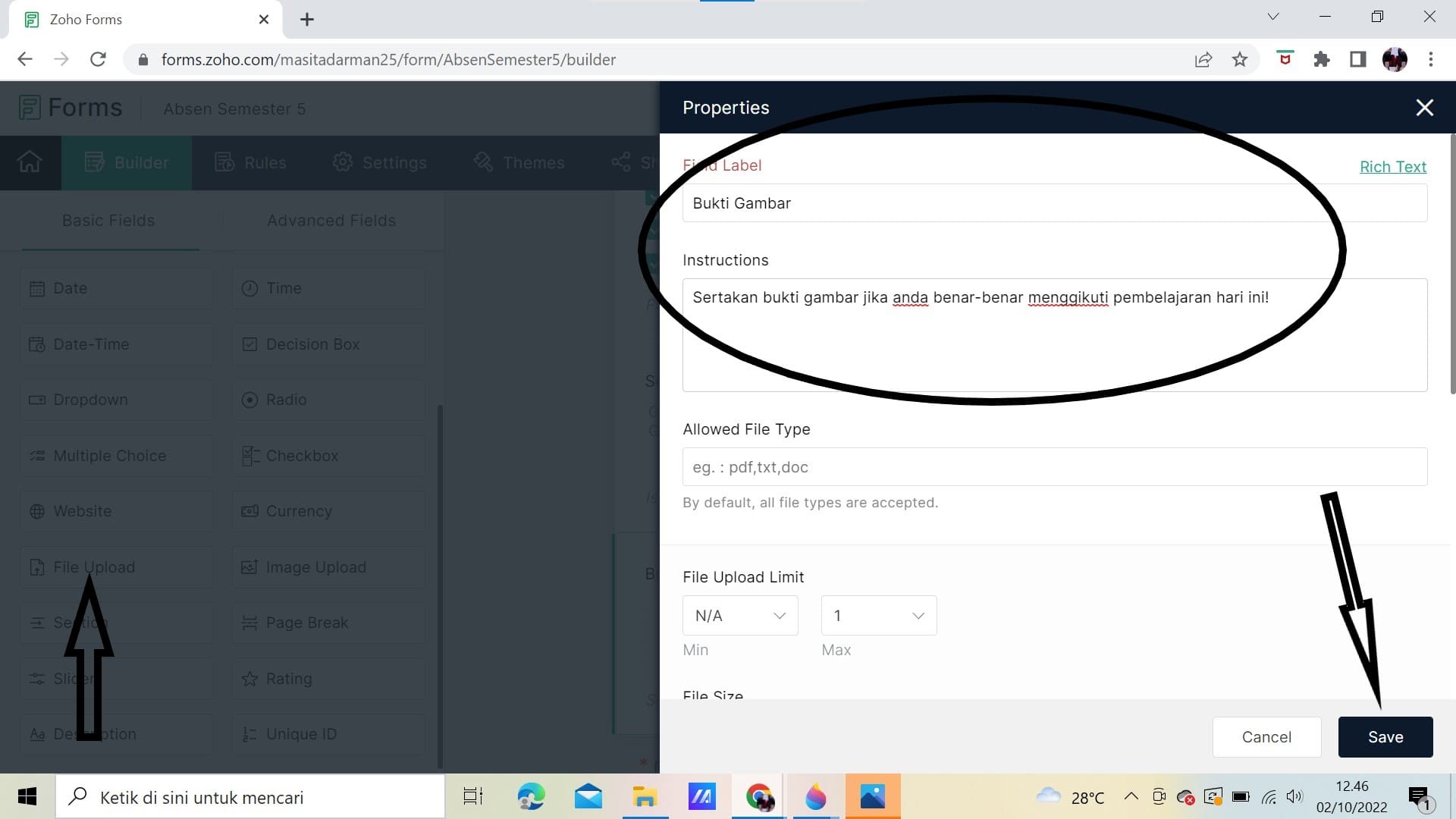
- Setelah selesai membuat kolom Bukti Gambar, kita dapat pindah pada bagian "Advanceb Fields" seperti pada gambar di bawah ini untuk membuat kolom tanda tangan.
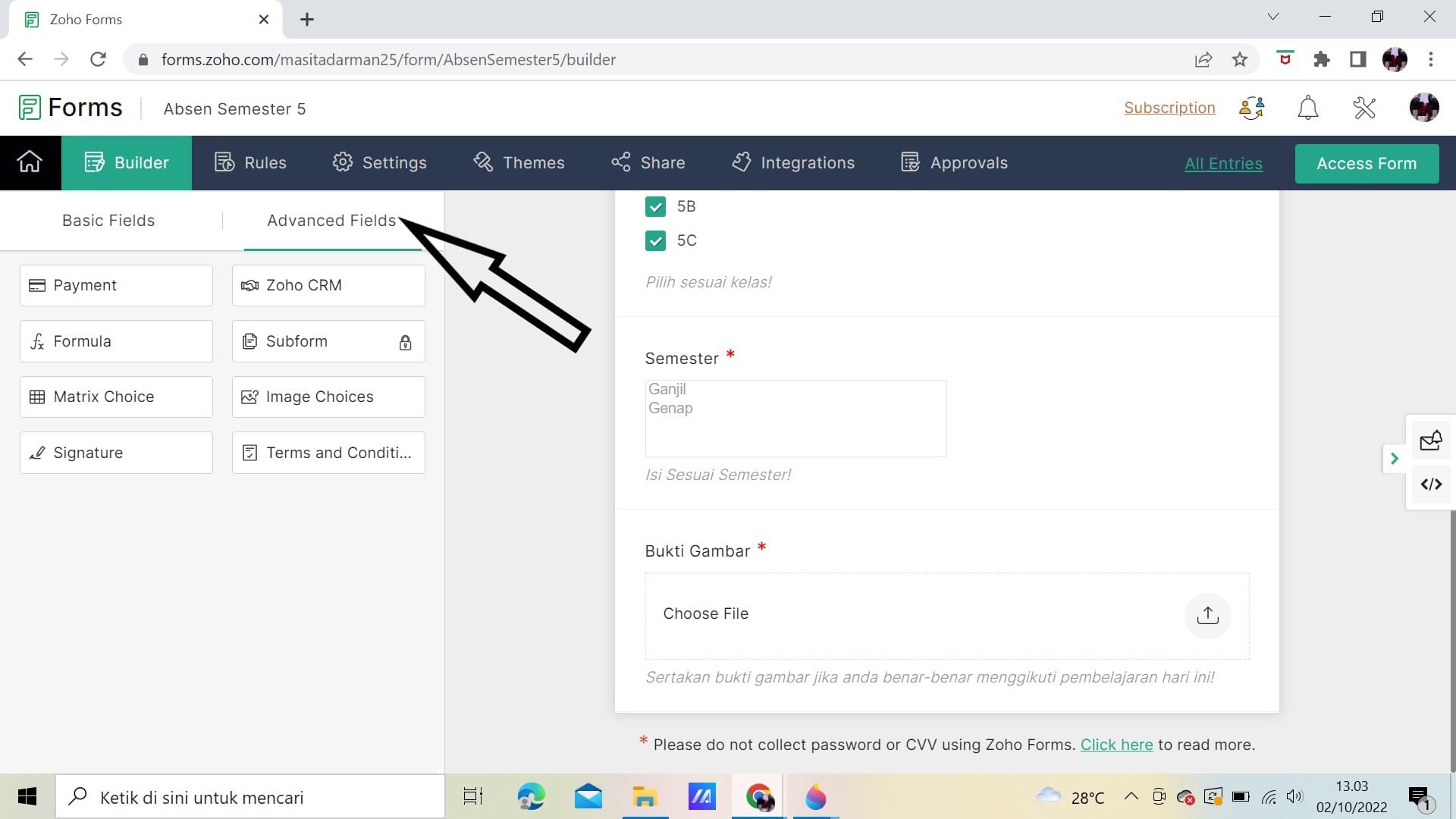
- Dan untuk membuat kolom Tanda Tangan, kita bisa menggunakan kolom "Signature".
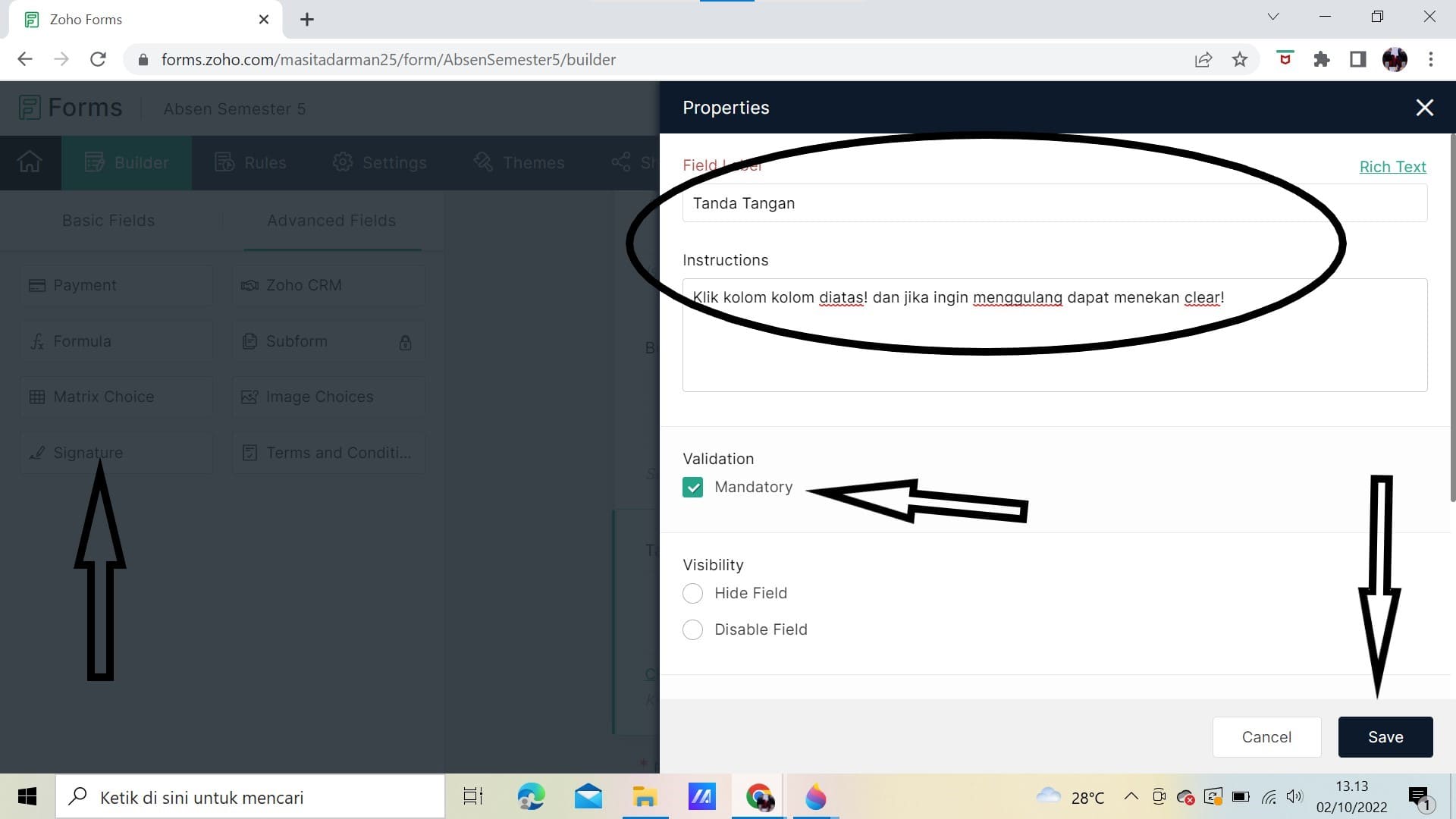
- Jika kita tidak ingin absen dengan tampilan polos, kita juga dapat mengganti tampilan absen agar lebih menarik dengan cara Klik Item "Themes" yang ada dipilihan bagian atas. Dan Setelah selesai memilih tema yang akan kita gunakan, Kemudian Klik "Aply" untuk mengganti tampilan tema yang kita pilih.
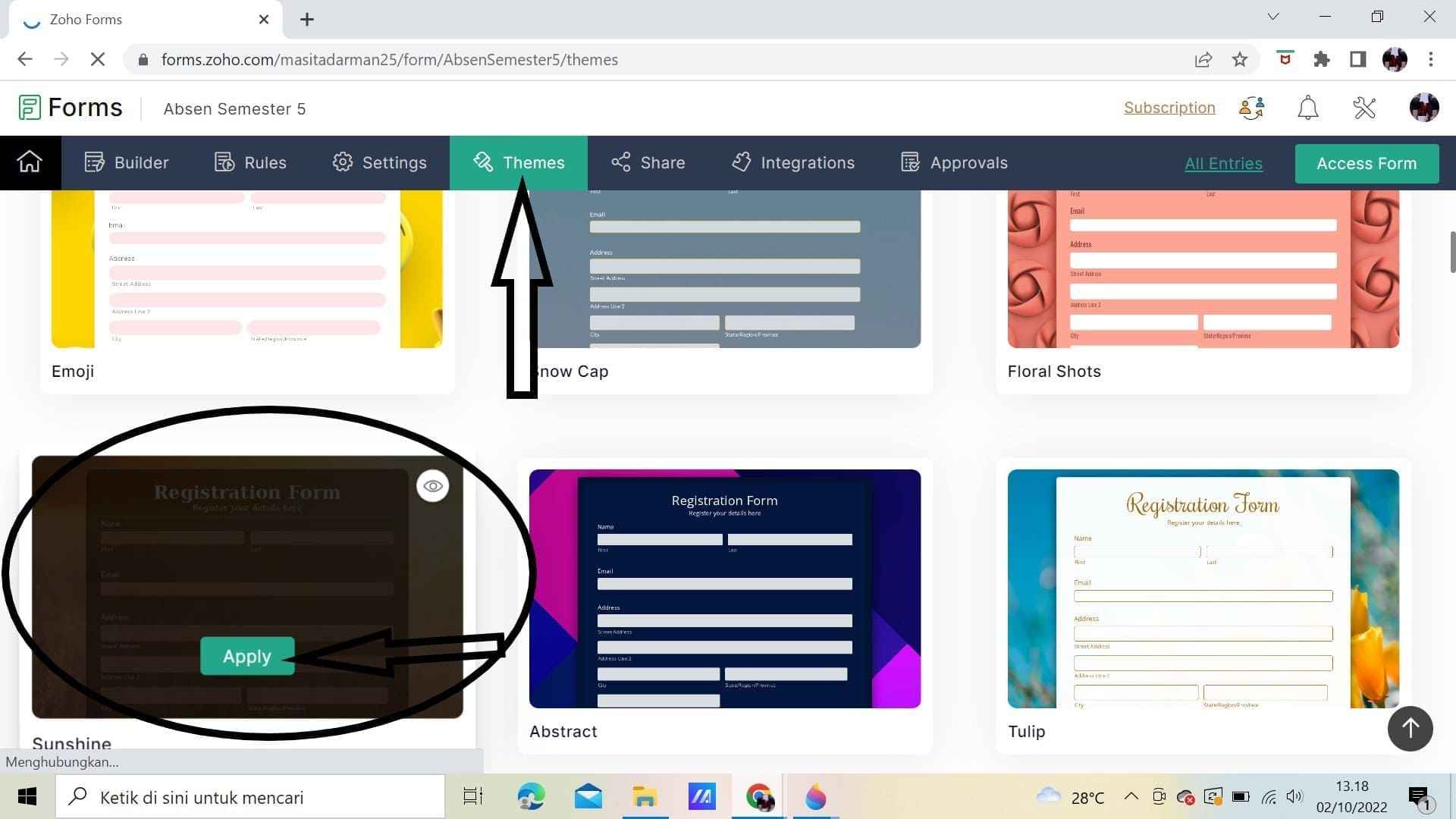
- Dan yang paling akhir yaitu untuk melihat Link absen yang telah kita buat, kita bisa mengklik item "Share" yang terdapat pada bagian yang seperti gambar dibawah ini. Selanjutnya jika ingin membagikan link absen, kita bisa langsung saja meng copy link tersebut dan langsung membagikannya.
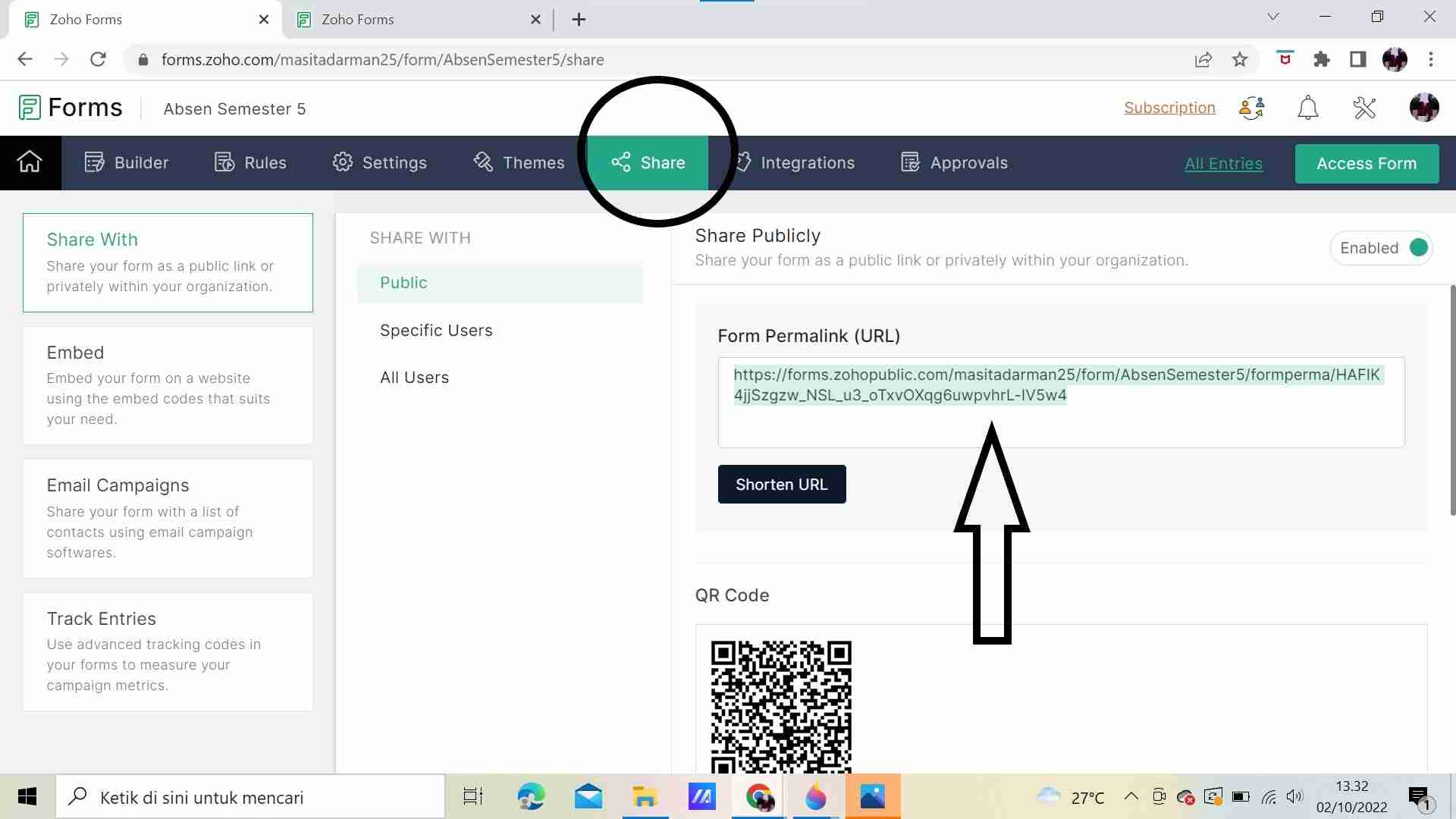
- Berikut Absensi yang telah dibuat, Hasilnya seperti yang ada di link berikut ini https://forms.zohopublic.com/masitadarman25/form/AbsenSemester5/formperma/HAFlK4jjSzgzw_NSL_u3_oTxvOXqg6uwpvhrL-IV5w4